
B line
241B7
www.philips.com/welcome
IT Manuale d’uso
Assistenza Clienti e Garanzia
1
30
Risoluzione dei problemi e FAQ
34

Indice
1. Importante .................................... 1
1.1 Manutenzione e precauzioni di
sicurezza ........................................ 1
1.2 Avvisi e legenda .......................... 3
1.3 Smaltimento del prodotto e dei
materiali d’imballaggio .............. 4
2. Impostazione del monitor ....... 5
2.1 Installazione ................................. 5
2.2 Funzionamento del monitor ... 8
2.3 Rimuovere l'assieme base per il
supporto VESA ........................... 12
3. Webcam a comparsa integrata
Windows Hello™ ...................... 13
4. Presentazione del docking
monitor USB ............................... 15
4.1 Come funziona il docking
monitor USB tramite cavo da
USB C a C? ................................... 15
4.2 Come funziona il docking
monitor USB tramite cavo da
USB tipo C a tipo A? .................. 15
10. Assistenza clienti e garanzia ..30
10.1 Criteri di valutazione dei pixel
difettosi dei monitor a schermo
piatto Philips ..............................30
10.2 Assistenza clienti e garanzia .. 33
11. Risoluzione dei problemi e
FAQ .............................................. 34
11.1 Risoluzione dei problemi .......34
11.2 Domande generiche ................ 36
5. Ottimizzazione dell’immagine 19
5.1 SmartImage .................................19
5.2 SmartContrast ............................. 21
6. PowerSensor™ .......................... 22
7. Funzione di collegamento a
margherita .................................. 24
8. Speciche tecniche .................. 25
8.1 Risoluzione e Modalità
predenite ..................................28
9. Risparmio energetico .............. 29

1. Importante
1. Importante
Questa guida all’uso elettronica è
intesa per chiunque usi il monitor
Philips. Leggere accuratamente questo
manuale d’uso prima di usare il monitor.
Contiene informazioni e note importanti
sul funzionamento del monitor.
La garanzia Philips è valida a condizione
che il prodotto sia usato in modo
corretto, in conformità alle sue istruzioni
operative, dietro presentazione della
fattura o dello scontrino originale,
indicante la data d’acquisto, il nome del
rivenditore, il modello ed il numero di
produzione del prodotto.
1.1 Manutenzione e precauzioni
di sicurezza
Avvisi
L’utilizzo di controlli, regolazioni o
procedure diverse da quelle specificate
nelle presenti istruzioni possono
esporre al rischio di scariche elettriche
e pericoli elettrici e/o meccanici.
Leggere ed osservare le presenti
istruzioni durante il collegamento e
l’utilizzo del monitor del computer.
Funzionamento
• Tenere il monitor lontano dalla
luce diretta del sole, da luci molto
luminose e da altre fonti di calore.
L’esposizione prolungata a questo
tipo di ambienti potrebbe causare
distorsioni nel colore e danni al
monitor.
• Rimuovere qualsiasi oggetto
che potrebbe cadere nei fori
di ventilazione od ostacolare il
corretto raffreddamento delle parti
elettroniche del monitor.
• Non ostruire le aperture di
ventilazione sulle coperture.
• Durante la collocazione del monitor
assicurarsi che il connettore e
la presa di alimentazione siano
facilmente accessibili.
• Se si spegne il monitor scollegando
il cavo di alimentazione o il cavo
CC, attendere 6 secondi prima di
ricollegare il cavo di alimentazione
o il cavo CC per il normale
funzionamento.
• Utilizzare sempre il cavo di
alimentazione approvato fornito da
Philips. Se il cavo di alimentazione
è assente, rivolgersi al Centro
Assistenza locale. (Fare riferimento
ai recapiti del servizio clienti
elencati nel manuale Informazioni
importanti.)
• Usare all’alimentazione specificata.
Assicurarsi di utilizzare il monitor
solo con l’alimentazione specificata.
L’uso di una tensione errata causa
anomalie e potrebbe provocare
incendi o scosse elettriche.
• Proteggere il cavo. Non tirare o
piegare il cavo di alimentazione
e il cavo segnale. Non collocare
il monitor o altri oggetti pesanti
sui cavi. Se danneggiati, i cavi
potrebbero causare incendi o
scosse elettriche.
• Non sottoporre il monitor a forti
vibrazioni o impatti severi durante il
funzionamento.
• Non colpire né lasciare cadere il
monitor durante il funzionamento o
il trasporto.
• L’utilizzo eccessivo del monitor
può causare disturbi agli occhi,
è meglio fare spesso pause brevi
piuttosto che pause lunghe
meno spesso; ad esempio: una
pausa di 5-10 minuti dopo 50-60
minuti di utilizzo ininterrotto dello
schermo è meglio di una pausa di
15 minuti ogni due ore. Cercare di
1

1. Importante
impedire l’affaticamento degli occhi
durante l’utilizzo dello schermo
per un periodo costante di tempo
adottando le pratiche che seguono:
• Dopo avere osservato lo schermo
per un lungo periodo, mettere a
fuoco oggetti a distanze diverse.
• Sbattere le palpebre di frequente
e intenzionalmente mentre si
lavora.
• Chiudere gli occhi e ruotarli
delicatamente per rilassarli.
• Collocare lo schermo all’altezza
ed angolazione appropriate in
base alla propria altezza.
• Regolare su livelli adeguati
luminosità e contrasto.
• Regolare la luminosità
dell’ambiente in modo che sia
uguale a quella dello schermo,
evitare luci fluorescenti i e
preferire superfici che non
riflettano troppo la luce.
• Consultare un medico in caso di
malessere.
Manutenzione
• Per proteggere il monitor da
possibili danni, non esercitare
pressione eccessiva sul pannello
LCD. Quando si sposta il monitor,
afferrare la struttura per sollevarlo;
non sollevare il monitor mettendo le
mani o le dita sul pannello LCD.
• Se si prevede di non utilizzare
il monitor per lunghi periodi,
scollegarlo dalla presa di corrente.
• Scollegare il monitor dalla presa
di corrente se è necessario pulirlo
con un panno leggermente umido.
Lo schermo può essere asciugato
con un panno asciutto quando
l’alimentazione è scollegata.
Tuttavia, non utilizzare solventi
organici come alcool, oppure liquidi
a base di ammoniaca per pulire il
monitor.
• Per evitare danni permanenti, non
esporre il monitor a polvere, pioggia,
acqua o eccessiva umidità.
• Se il monitor si bagna, asciugarlo
con un panno asciutto.
• Se sostanze estranee o acqua
penetrano nel monitor, disattivare
immediatamente l’alimentazione e
scollegare il cavo di alimentazione.
Quindi, rimuovere la sostanza
estranea oppure l’acqua ed inviare
immediatamente il monitor ad un
Centro Assistenza.
• Non conservare o usare il monitor
LCD in luoghi esposti a calore, luce
diretta del sole o freddo estremo.
• Per mantenere le prestazioni
ottimali del monitor e utilizzarlo
per un periodo prolungato,
utilizzare il dispositivo in un luogo
caratterizzato dalle seguenti
condizioni ambientali.
• Temperatura: 0-40°C 32-104°F
• Umidità: 20-80% di umidità
relativa
Importanti informazioni per fenomeno
di burn-in/immagine fantasma
• Attivare sempre uno screen saver
con animazione quando si lascia
il monitor inattivo. Attivare sempre
un’applicazione di aggiornamento
periodico dello schermo se il
monitor visualizza contenuti
statici che non cambiano. La
visualizzazione ininterrotta di
immagini statiche per un lungo
periodo di tempo può provocare
sullo schermo il fenomeno di “burnin” o “immagine residua”, noto
anche come “immagine fantasma”.
• “Burn-in”, “immagine residua” o
“immagine fantasma” sono tutti
fenomeni noti nella tecnologia dei
2

1. Importante
pannelli LCD. Nella maggior parte
dei casi il fenomeno “burn-in”,
“immagine residua” o “immagine
fantasma” scompare gradatamente
nel tempo dopo che il monitor è
stato spento.
Avviso
La mancata attivazione di uno
screensaver o un aggiornamento
periodico della schermo potrebbe
causare casi più gravi di "burn-in",
"immagine residua" o "immagine
fantasma" che non scompaiono e non
possono essere risolti. Tali danni non
sono coperti dalla garanzia.
Assistenza
• La copertura del display deve essere
aperta esclusivamente da tecnici
qualicati.
• In caso di necessità di qualsiasi
documento per la riparazione o
l'integrazione, contattare il proprio
Centro Assistenza locale. (Fare riferimento ai recapiti del servizio clienti
elencati nel manuale Informazioni
importanti.)
• Fare riferimento alla sezione
"Speciche tecniche" per informazioni sul trasporto.
• Non lasciare il monitor in
un’automobile/bagagliaio esposto
alla luce diretta del sole.
Nota
Consultare un tecnico dell’assistenza se
il monitor non funziona normalmente
oppure se non si è sicuri di come
procedere dopo avere seguito le
istruzioni di questo manuale .
1.2 Avvisi e legenda
La sezione che segue fornisce
una descrizione di alcuni simboli
convenzionalmente usati in questo
documento.
Nota, Attenzione e Avvisi
In questa guida, vi sono blocchi di testo
accompagnati da icone specifiche che
sono stampati in grassetto o corsivo.
Questi blocchi contengono note, avvisi
alla cautela ed all’attenzione. Sono
usati come segue:
Nota
Questa icona indica informazioni e
suggerimenti importanti che aiutano a
fare un uso migliore del computer.
Attenzione
Questa icona indica informazioni che
spiegano come evitare la possibilità di
danni al sistema o la perdita di dati.
Avviso
Questa icona indica la possibilità di
lesioni personali e spiega come evitare
il problema.
Alcuni avvisi possono apparire in
modo diverso e potrebbero non
essere accompagnati da un’icona. In
questi casi, la presentazione specifica
dell’avviso è prescritta dalla relativa
autorità competente.
3

1. Importante
1.3 Smaltimento del prodotto e
dei materiali d’imballaggio
Apparecchi elettrici ed elettronici da
smaltire - WEEE
This marking on the product or on
its packaging illustrates that, under
European Directive 2012/19/EU
governing used electrical and electronic
appliances, this product may not be
disposed of with normal household
waste. You are responsible for disposal
of this equipment through a designated
waste electrical and electronic
equipment collection. To determine the
locations for dropping off such waste
electrical and electronic, contact your
local government office, the waste
disposal organization that serves your
household or the store at which you
purchased the product.
Your new monitor contains materials
that can be recycled and reused.
Specialized companies can recycle
your product to increase the amount of
reusable materials and to minimize the
amount to be disposed of.
All redundant packing material has been
omitted. We have done our utmost to
make the packaging easily separable
into mono materials.
Please find out about the local
regulations on how to dispose of your
old monitor and packing from your
sales representative.
Taking back/Recycling Information for
Customers
Philips establishes technically and
economically viable objectives
to optimize the environmental
performance of the organization's
product, service and activities.
From the planning, design and
production stages, Philips emphasizes
the important of making products that
can easily be recycled. At Philips, endof-life management primarily entails
participation in national take-back
initiatives and recycling programs
whenever possible, preferably
in cooperation with competitors,
which recycle all materials (products
and related packaging material) in
accordance with all Environmental
Laws and taking back program with the
contractor company.
Your display is manufactured with high
quality materials and components
which can be recycled and reused.
To learn more about our recycling
program please visit
http://www.philips.com/a-w/about/
sustainability.html
4

2. Impostazione del monitor
2. Impostazione del
* CD
Register your product and get support at
www.philips.com/welcome
Quick
Start
278E9
This product has been manufactured by and
is sold under the responsibility of Top Victory
Investments Ltd., and Top Victory Investments
Ltd. is the warrantor in relation to this product.
Philips and the Philips Shield Emblem are
registered trademarks of Koninklijke Philips N.V.
and are used under license.
使用
前请阅读使用说明
保留备用
2
0
1
9
©
T
O
P
V
i
c
t
o
r
y
I
n
v
e
s
t
m
e
n
t
L
t
d
.
A
l
l
r
i
g
h
t
s
r
e
s
e
r
v
e
d
.
U
n
a
u
t
h
o
r
i
z
e
d
d
u
p
l
i
c
a
t
i
o
n
i
s
a
v
i
o
l
a
t
i
o
n
o
f
a
p
p
l
i
c
a
b
l
e
l
a
w
s
.
M
a
d
e
a
n
d
p
r
i
n
t
e
d
i
n
C
h
i
n
a
.
V
e
r
s
i
o
n
User’s Manual
Monitor
Contents:
Drivers
User’s Manual
www.philips.com/welcome
B line
241B7
*DP Power
*DC
*USB C-C/A*HDMI
monitor
2.1 Installazione
Contenuti della confezione
1
Installare la base
2
1. Per proteggere bene questo
monitor ed evitare di graffiarlo o
danneggiarlo, tenere il monitor
rivolto verso il basso nel cuscino
per l'installazione di base.
2. Tenere il supporto con entrambe le
mani.
(1) Collegare delicatamente il
supporto nell'area del supporto
VESA finché il fermo non blocca
il supporto.
(2) Collegare delicatamente la base
al supporto.
(3) Usare le dita per serrare la vite
situata nella parte inferiore della
base e fissare saldamente la
base al supporto.
* Diverso in base alle zone
1
2
3
3. Dopo aver fissato la base, sollevare
il monitor con entrambe le mani
tenendo saldamente il monitor
con il polistirolo. Ora è possibile
estrarre il polistirolo. Quando si
estrae il polistirolo, non schiacciare
il pannello per evitare che si rompa.
1
2
5
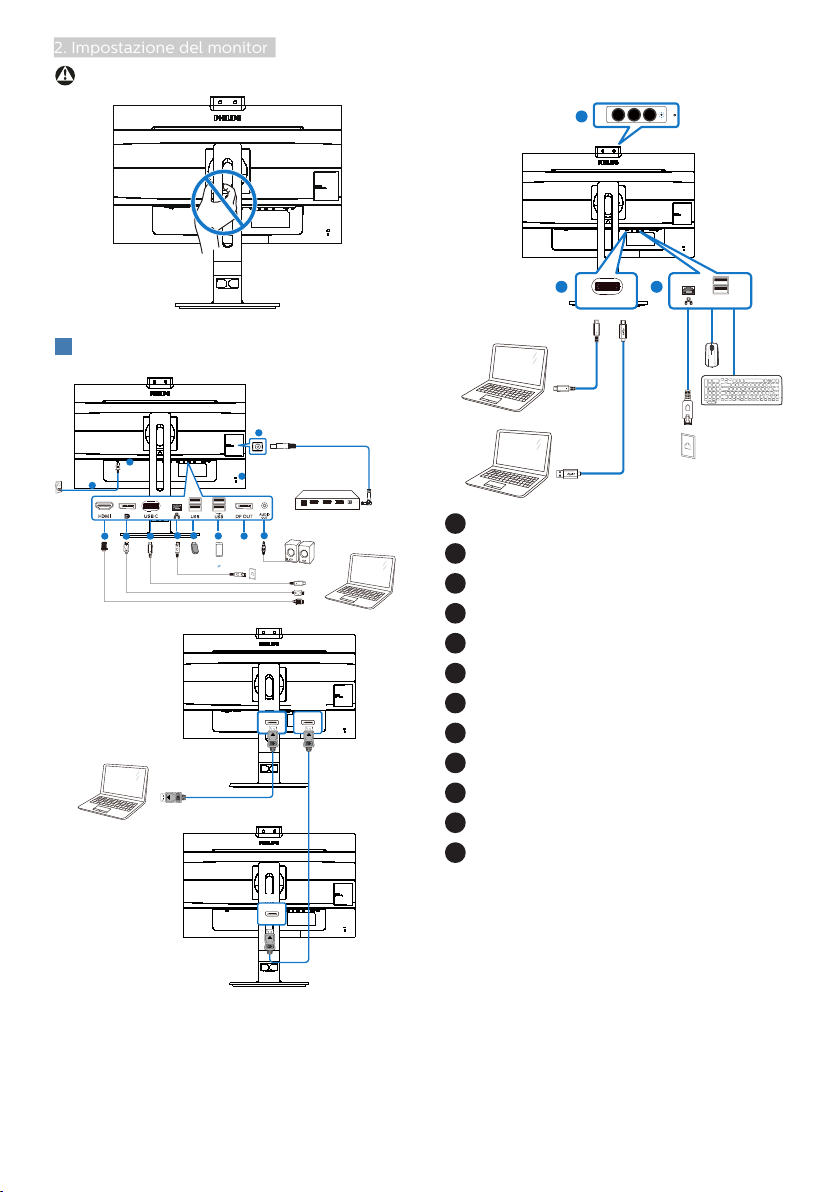
2. Impostazione del monitor
Avvisi
Collegamento al PC
3
11
12
6
10 9 8
7
USB docking
2
1 2
USB C
OR
USB C-C
1
2
DC
HDMI-IN HDMI-OUT USBLAN
1
3
5
4
Fast Charger
DP OUTDP
Uscita CC
2
Sistema antifurto Kensington
3
Uscita audio
4
Uscita DisplayPort
5
Caricamento rapido USB
6
Downstream USB
7
Ethernet
8
Ingresso USB Type-C/Upstream
9
Porte d'ingresso del monitor
10
Ingresso HDMI
11
Interruttore di alimentazione
12
Ingresso potenza AC
USB C-A + Driver
USB
DP
Collegamento al PC
1. Collegare saldamente il cavo di
alimentazione sul retro del monitor.
2. Spegnere il computer e staccare il
cavo di alimentazione.
3. Collegare il cavo segnale del
monitor al connettore video sul
retro del computer.
6

2. Impostazione del monitor
4. Collegare il cavo di alimentazione
USB
del computer e del monitor ad una
presa di corrente nelle vicinanze.
5. Accendere il computer ed il monitor.
Se sul monitor appare un’immagine,
l’installazione è riuscita.
Installazione del driver USB C per
4
RJ45
Prima di utilizzare il display dock USB C,
assicurarsi di installare il driver USB C.
È possibile trovare il driver: “LAN
Drivers” dal disco CD (se fornito in
dotazione) o scaricarlo direttamente
utilizzando il link di seguito:
https://www.realtek.com/zh-tw/
component/zoo/category/networkinterface-controllers-10-100-1000mgigabit-ethernet-usb-3-0-software
Seguire le procedure per l'installazione:
1. Installare il driver della LAN
corrispondente al sistema.
2. Fare doppio clic sul driver per
installare, quindi attenersi alle
istruzioni di Windows per procedere
con l'installazione.
3. Al termine dell'installazione, viene
visualizzato “riuscito”.
4. Una volta terminata l'installazione, è
necessario riavviare il computer.
5. Quindi, è possibile osservare
“Realtek USB Ethernet Network
Adapter” nell'elenco dei programmi
installati.
6. Si consiglia di visitare
periodicamente il link Web
sopra riportato per verificare la
disponibilità dei driver più recenti.
Nota
Contattare il numero verde di assistenza
Philips per lo strumento di clonazione
dell'indirizzo Mac, se necessario.
Hub USB
5
Per soddisfare gli standard energetici
internazionali, l'hub/le porte USB di
questo display sono disabilitati in
modalità Sospensione e Spegnimento.
I dispositivi USB collegati non
funzioneranno in questo stato.
Per portare permanentemente la
funzione USB nello stato "ON", andare
al menu OSD, quindi selezionare
"Modalità standby USB" e portarla su
"ON".
Carica USB
6
Questo display ha porte USB in grado
di fornire alimentazione standard,
incluse alcune con funzione USB
Charging (Carica USB) (identificabile
con l’icona di alimentazione
).
È possibile utilizzare queste porte,
ad esempio, per caricare il proprio
smartphone o alimentare l’HDD
esterno. Il display deve essere sempre
acceso per poter utilizzare questa
funzione.
Alcuni display Philips selezionati
potrebbero non alimentare o caricare
il dispositivo in modalità “Sleep”
(Sospensione) (LED di alimentazione
bianco lampeggiante). In tal caso,
accedere al menu OSD e selezionare
“USB Standby Mode” (Carica USB),
quindi portare la funzione in modalità
“ON” (impostazione predefinita = OFF).
In tal modo si mantengono attive le
funzioni di alimentazione e carica USB
anche quando il monitor è in modalità
di sospensione.
7
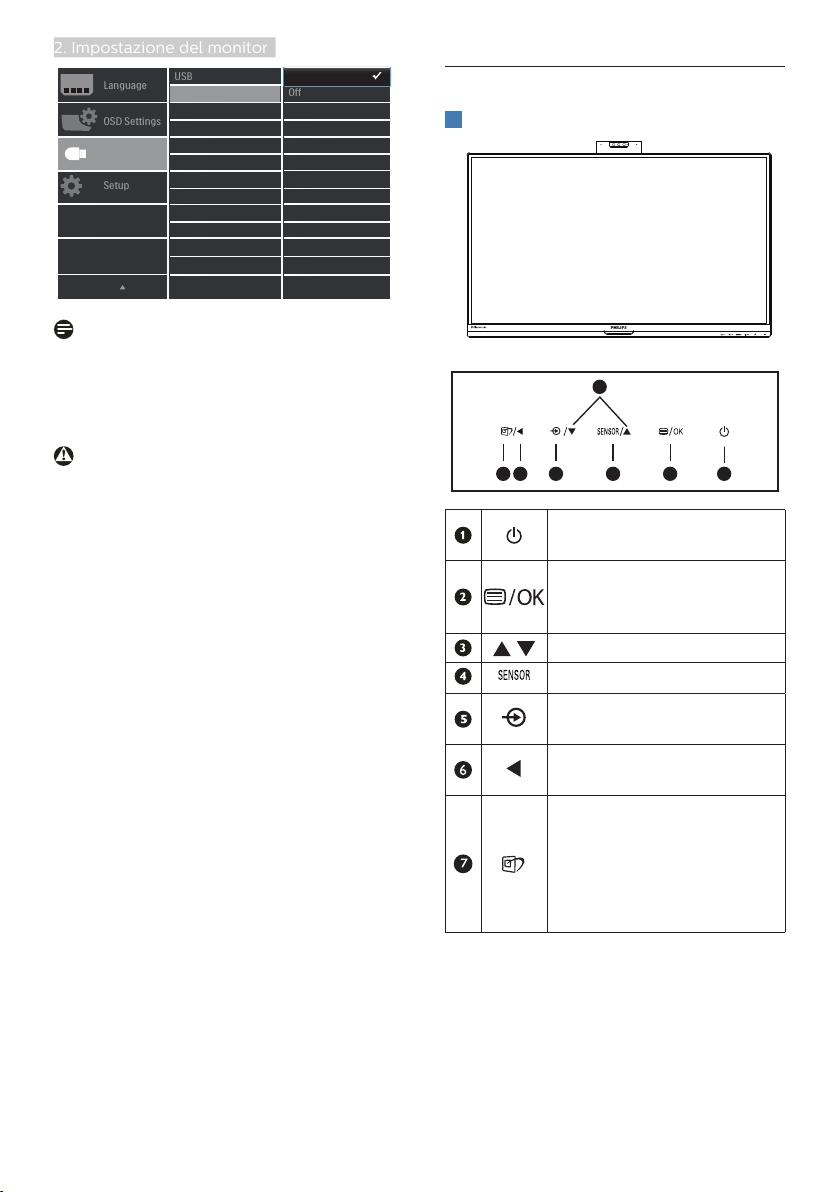
2. Impostazione del monitor
Nota
Se si spegne il monitor tramite
l’interruttore di alimentazione in un
determinato momento, tutte le porte
USB si spengono.
2.2 Funzionamento del monitor
Descrizione dei tasti di comando
1
3
Avviso:
I dispositivi wireless USB a 2,4 Ghz ,
ad esempio mouse, tastiere e cue
wireless, potrebbero subire interferenze
da parte del segnale ad alta velocità
di dispositivi USB3.2 Gen2, con
conseguente riduzione dell'ecienza
della trasmissione radio. In tal caso,
utilizzare i seguenti metodi per ridurre
gli eetti delle interferenze.
• Tenere i ricevitori USB2.0 lontani
dalla porta di collegamento USB3.2
Gen2.
• Utilizzare una prolunga USB
standard o un hub USB per
incrementare lo spazio tra il
ricevitore wireless e la porta di
collegamento USB3.2 Gen2.
6
7
25
4
Accende e spegne il
monitor.
Accedere al menu OSD.
Confermare la regolazione
OSD.
Regolare il menu OSD.
PowerSensor
Cambiare la sorgente del
segnale di ingresso.
Per tornare al livello
precedente del menu OSD.
SmartImage. Ci sono a
disposizione più selezioni:
EasyRead, Ufficio, Foto,
Film, Gioco, Risparmio
energia, Modalità LowBlue
e Off.
1
8
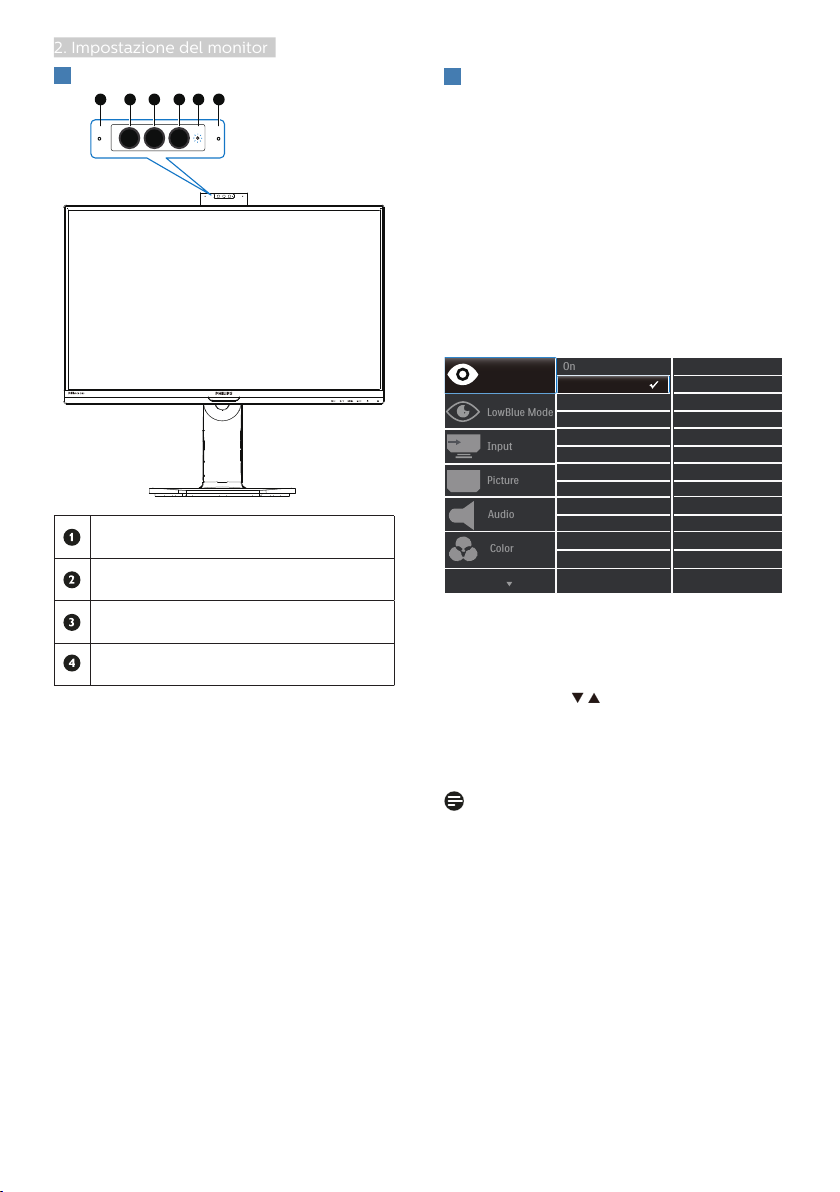
2. Impostazione del monitor
Webcam
21 13 2 4
2
Descrizione del menu OSD
3
Che cos’è il menu OSD (On-Screen
Display)?
Il menu OSD (On-Screen Display) è
una funzione di tutti i monitor LCD
Philips. Consente all’utente di regolare
le prestazioni dello schermo o di
selezionare le funzioni del monitor
direttamente tramite una finestra
di istruzioni a video. Di seguito è
mostrata un’illustrazione della semplice
interfaccia OSD:
Microfono
IR di identificazione del viso
Webcam a 2,0 megapixel
Spia di attività webcam
Istruzioni semplici e di base sui tasti di
controllo
Nel menu OSD mostrato in precedenza,
premere i tasti sul pannello frontale
del monitor per spostare il cursore e
premere il tasto OK per confermare la
scelta o la modifica.
Nota
Questo display ha "DPS" per la
progettazione ECO, l'impostazione
predefinita è la modalità "ON": rende
lo schermo leggermente scuro; per una
luminosità ottimale, accedere all'OSD
per impostare "DPS" su "OFF".
9
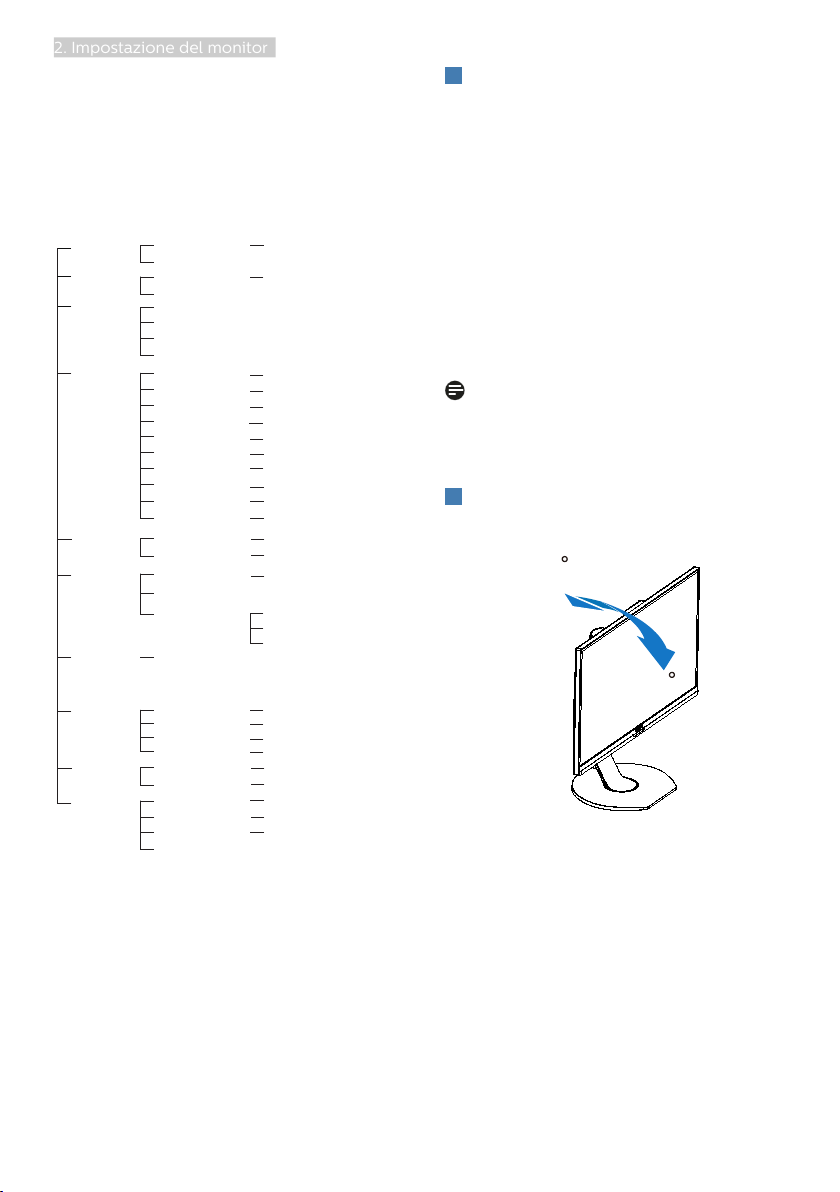
2. Impostazione del monitor
Il menu OSD
Main menu Sub menu
Picture
Input
OSD Settings
Setup
Language
Color
Audio
USB Settings
PowerSensor
Picture Format
Brightness
Contrast
Horizontal
Vertical
Transparency
OSD Time Out
Resolution Notification
Reset
Information
English, Deutsch, Español, Ελληνική, Français, Italiano,
Maryar, Nederlands, Português, Português do Brazil,
Polski , Русский, Svenska, Suomi, Türkçe, Čeština,
Українська, 简体中文, 繁體中文,日本語,한국어
Color Temperature
sRGB
User Define
HDMI 1.4
DisplayPort
SmartResponse
SmartContrast
Gamma
Over Scan
Pixel Orbiting
USB C
USB
On
Off
Mute
USB Standby Mode
Wide Screen, 4:3, 1:1
0~100
0~100
0~100
0~100
Off, 1, 2, 3, 4
5s, 10s, 20s, 30s, 60s
On, Off
Yes, No
Native, 5000K, 6500K, 7500K,
8200K, 9300K, 11500K
Red: 0~100
Green: 0~100
Blue: 0~100
Off, Fast, Faster, Fastest
On, Off
1.8, 2.0, 2.2, 2.4, 2.6
0, 1, 2, 3, 4
0~100
On, Off
Volume
USB 3.2, USB 2.0
On, Off
USB
On, Off
DP Out Multi-Stream
Clone, Extend
On, Off
Sharpness
0~100
LowBlue Mode
On
Off
1, 2, 3, 4
DPS
On, Off
Di seguito vi è una descrizione generale
della struttura del menu OSD. Questa
può essere utilizzata come riferimento
quando in seguito si lavorerà sulle
diverse regolazioni.
Notifica di risoluzione
4
Questo monitor è progettato per
rendere le prestazioni ottimali alla
sua risoluzione originaria di 1920 x
1080 a 60 Hz. Quando il monitor è
impostato su una risoluzione diversa,
all’accensione è visualizzato un avviso:
Usare 1920 x 1080 a 60 Hz per ottenere
i migliori risultati.
La visualizzazione dell’avviso
può essere disattivata dal menu
Configurazione del menu OSD (On
Screen Display).
Nota
Quando si utilizza un monitor USB, la
risoluzione massima supporta solo 1920
x 1080 a 60 Hz.
Funzioni fisiche
5
Inclinazione
30
-5
10
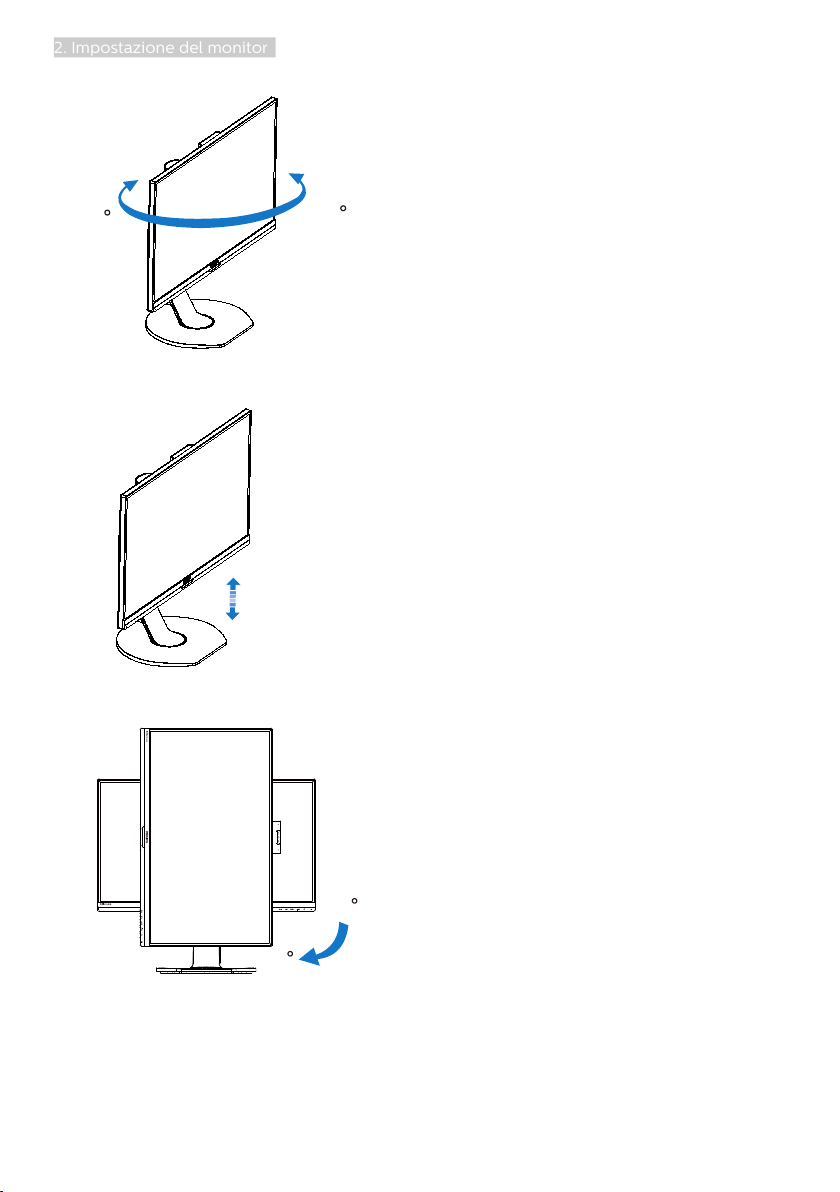
2. Impostazione del monitor
Rotazione
-175
Regolazione dell’altezza
150mm
Perno
+175
0
90
11

2. Impostazione del monitor
2.3 Rimuovere l'assieme base
per il supporto VESA
Prima di iniziare a smontare la base
del monitor, osservare le istruzioni che
seguono per evitare eventuali danni o
lesioni.
1. Allungare la base del monitor alla
sua massima altezza.
2. Collocare il monitor con lo schermo
rivolto verso il basso su una
superficie piatta. Fare attenzione ad
evitare di graffiare o danneggiare
lo schermo. Sollevare la base del
monitor.
Nota
Questo monitor accetta un’interfaccia
di montaggio compatibile VESA 100
mm x 100 mm. Vite di montaggio VESA
M4. Rivolgersi sempre produttore per
l'installazione a parete.
100mm
100mm
3. Tenendo premuto il tasto di rilascio,
inclinare la supporto ed estrarla
facendola scorrere.
12

3. Webcam a comparsa integrata Windows Hello™
3. Webcam a comparsa
integrata Windows
Hello™
Che cos’è?
1
La webcam innovativa e sicura di
Phillips si apre quando è necessario e
si ripiega in modo sicuro nel monitor
quando non la si usa. La webcam è
inoltre dotata di sensori avanzati per
il riconoscimento facciale Windows
Hello, che consente di accedere
comodamente ai dispositivi Windows
in meno di 2 secondi, 3 volte più
velocemente di una password.
Come si abilita la webcam a
2
comparsa Windows Hello™?
È possibile abilitare il monitor
Philips con webcam Windows Hello
semplicemente collegando il cavo USB
del computer alla porta “USB-C” o
“USB upstream” del monitor. A questo
punto la webcam con Windows Hello è
pronta per l’uso a patto che Windows
Hello sia stato impostato su Windows
10. Consultare il sito web ufficiale di
Windows per le impostazioni: https://
www.windowscentral.com/how-setwindows-hello-windows-10
Si noti che per configurare Windows
Hello è richiesto il sistema Windows
10: riconoscimento facciale; con
un'edizione inferiore a Windows 10 o
Mac OS, la webcam può funzionare
senza la funzione di riconoscimento
facciale. Con Windows7 è necessario il
driver per attivare questa webcam.
Sistema
Operativo
Win7 Sì 1* No
Win8 Sì No
Win8.1 Sì No
Win10 Sì Sì
Webcam Windows Hello
Seguire i passaggi per l'impostazione:
1. Press the built-in webcam in the
middle on the top of this display.
1 2
2. Basta collegare il cavo USB dal
PC alla porta "USB C" di questo
monitor.
USB C
3. Impostazione in Windows 10 per
Windows Hello.
a. Nell'app Impostazioni, fare clic
su accounts (account).
b. Fare clic su sign-in options
(opzioni di accesso) nella barra
laterale.
13

3. Webcam a comparsa integrata Windows Hello™
c. È necessario impostare un
codice PIN prima di poter
utilizzare Windows Hello. Dopo
averlo aggiunto, l'opzione per
Hello si sblocca.
d. Ora si vedono le opzioni
disponibili per l'installazione in
Windows Hello.
e. Fare clic su "Get started." (Inizia).
L'impostazione è completa.
Nota
1. Andare sempre sul sito web
ufficiale di Windows per accedere
alle informazioni più recenti. Le
informazioni in EDFU sono soggette
a modifiche senza preavviso.
2. Regioni diverse hanno tensioni
diverse, con impostazioni di
tensione inconsistenti che possono
causare ondulazioni di acqua
quando si utilizza questa webcam.
Impostare la tensione in base alla
tensione della propria regione.
14
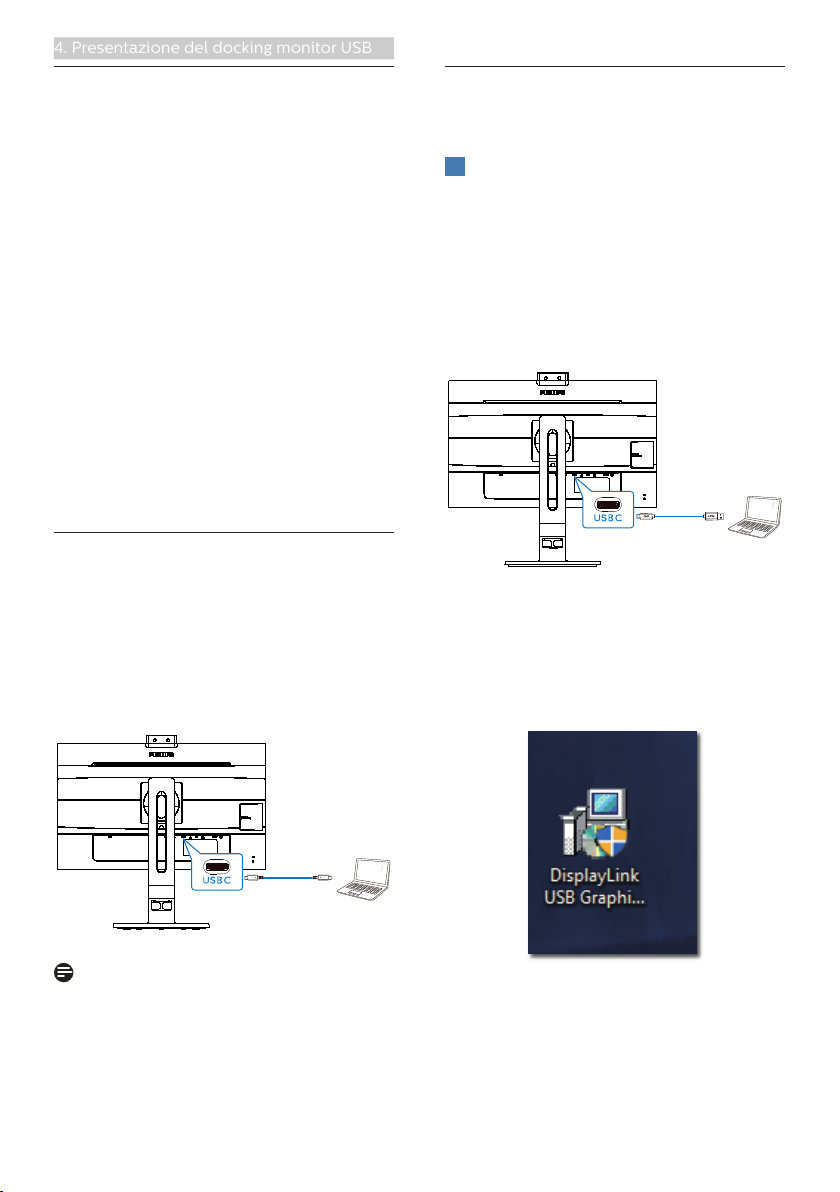
4. Presentazione del docking monitor USB
4. Presentazione del
docking monitor USB
I docking monitor USB Philips
forniscono una replica universale delle
porte consentendo un collegamento
del notebook semplice e privo di cavi.
Connessione sicura alle reti,
trasmissione dati, video e audio da
laptop semplicemente tramite un unico
cavo USB.
Inoltre, dock con porta USB tipo C
per l’erogazione di alimentazione
supplementare. Per docking monitor
con tecnologia DisplayLink integrata, è
possibile usufruire della compatibilità
passata e futura di USB virtualmente
con qualsiasi notebook recente.
4.1 Come funziona il docking
monitor USB tramite cavo da
USB C a C?
È sufficiente connettere il cavo da USB
C a C tra monitor e laptop. È in grado
di trasmettere video, audio, dati, rete e
alimentazione tramite cavo USB tipo C.
4.2 Come funziona il docking
monitor USB tramite cavo da
USB tipo C a tipo A?
1
Se il laptop non è dotato di
porta USB tipo C, collegare il cavo
USB da tipo C a tipo A tra monitor e
laptop, attendendo un paio di minuti,
verrà installato automaticamente il
software DisplayLink. La rete deve
essere collegata dai dispositivi. È
inoltre possibile installare il software
DisplayLink tramite i seguenti passaggi.
USB C-A
Procedura di installazione del software
DisplayLink:
1. Fare doppio clic sul file Setup.exe
disponibile sul CD o sul sito web
Philips nelle pagine di supporto.
Nota
Assicurarsi che il dispositivo sorgente
compatibile con la DP Alt Mode tramite
cavo USB da tipo C a C.
USB C-C
2. Sarà visualizzato il pannello di
controllo dell'account dell’utente;
fare clic su “Yes” (Sì) per installare il
software DisplayLink per la grafica
DisplayLink.
15

4. Presentazione del docking monitor USB
3. Fare clic su “Install” (Installa) per
avviare l’installazione di DisplayLink
e una volta completato il processo,
fare clic su “Finish” (Fine).
controllare che nelle schede
video del sistema sia visualizzato
il nome del monitor a conferma
che il software DisplayLink è stato
installato correttamente.
Controllo del display
2
Una volta installato il software
DisplayLink, sarà visualizzata un’icona
nella barra delle applicazioni. In tal
modo è possibile accedere al menu di
gestione di DisplayLink.
4. Una volta completata l’installazione,
sarà necessario riavviare il laptop
per iniziare a utilizzare il docking
monitor USB.
Per verificare l’installazione,
16

4. Presentazione del docking monitor USB
3
Impostazione della sorgente audio
Una volta che il cavo USB da tipo C a
tipo A collega monitor e dispositivo,
l'audio del docking monitor USB
diventa l’uscita audio predefinita.
1. Fare clic sull’icona DisplayLink
, quindi fare clic su “Audio Setup”
(Impostazione audio).
2. Sarà visualizzato il pannello audio
dove sarà indicato che l’audio
predefinito viene emesso dal
docking monitor.
precedente, fare clic con il tasto
destro del mouse sulla sorgente in
questione e fare clic su “Enable”
(Abilita).
3. Per modificare la sorgente audio
in uscita, fare clic con il tasto
destro del mouse sul dispositivo
audio predefinito, quindi fare clic
su “Disabilita”. Sarà selezionato
in automatico il dispositivo di
uscita audio successivo. Se si
vuole tornare alla configurazione
4
Impostazione Ethernet del docking
monitor
1. Aprire la finestra “Network
Connections” (Connessioni di rete),
digitare “ncpa.cpl” nel riquadro di
ricerca del menu Start.
17

4. Presentazione del docking monitor USB
In alternativa accedere al pannello di
controllo e selezionare “Network and
Sharing Center” (Centro connessione di
rete e condivisione).
2. Si aprirà la finestra Connessioni
di rete. Individuare e selezionare
“Realtek USB GbE Family Controller
“ come sorgente di rete preferita.
Per caricare i dispositivi, è sufficiente
collegare il cavo di alimentazione CC
del monitor ai dispositivi.
DC
HDMI-IN HDMI-OUT USBLAN
Nota
1. Il monitor eroga energia dalla porta
DC OUT a 19 V con un massimo di 65
W che supporta mini PC Intel NUC e
altri dispositivi compatibili.
2. Quando sia la porta USB-C che DC
OUT sono in uso simultaneamente
ed erogano energia, la porta USB-C
sarà limitata a 10 W e la porta DC
OUT a 65 W. Per evitare il limite
energetico, si consiglia di utilizzare
solo una porta alla volta per
l’alimentazione.
3. L’uscita DP non è disponibile
quando DisplayLink è in esecuzione.
3. Fare clic con il tasto destro del
mouse sull’icona Realtek USB
GbE Family Controller e fare clic
su “Enable” (Abilita) per poter
accedere a internet.
Erogazione energetica
5
Il connettore DC OUT integrato del
monitor Philips consente di alimentare
il dispositivo fino a 65 W.
18

5. Ottimizzazione dell’immagine
5. Ottimizzazione
dell’immagine
5.1 SmartImage
Che cos’è?
SmartImage fornisce impostazioni
predefinite che ottimizzano lo schermo
per diversi tipi di contenuti, regolando
dinamicamente luminosità, contrasto,
colore e nitidezza in tempo reale. Che
si lavori con applicazioni di testo, che
si visualizzino immagini o che si guardi
un video, Philips SmartImage fornisce
prestazioni ottimizzate del monitor.
Perché ne ho bisogno?
Poiché vuoi un monitor che fornisce
visualizzazione ottimizzata di tutti i tipi
di contenuti, il software SmartImage
regola dinamicamente luminosità,
contrasto, colore e nitidezza in tempo
reale per migliorare l'esperienza visiva
del monitor.
Come funziona?
SmartImage è un’esclusiva tecnologia
all’avanguardia sviluppata da Philips
per l’analisi dei contenuti visualizzati
su schermo. In base allo scenario
selezionato, SmartImage migliora
dinamicamente contrasto, saturazione
del colore e nitidezza delle immagini
per migliorare i contenuti visualizzati tutto in tempo reale ed alla pressione
di un singolo tasto.
Come si abilita SmartImage?
1. Premere per aprire il menu
SmartImage.
2. Tenere premuto per passare
tra EasyRead, Ufficio, Foto, Film,
Gioco, Risparmio energia, Modalità
LowBlue e Off.
3. Il menu SmartImage resterà sullo
schermo per 5 secondi; premere
"OK" per confermare.
Ci sono a disposizione più selezioni:
EasyRead, Ufficio, Foto, Film, Gioco,
Risparmio energia, Modalità LowBlue e
Off.
19

5. Ottimizzazione dell’immagine
• EasyRead: Consente di migliorare
le lettura di un’applicazione su testo
come e-book PDF. Utilizzando un
algoritmo speciale che aumenta il
contrasto e la nitidezza dei contorni
del testo, il display è ottimizzato per
una lettura senza stress regolando
luminosità, contrasto e temperatura di
colore del monitor.
• Office (Lavoro): Migliora il testo
ed attenua la luminosità per
migliorare la leggibilità e ridurre
l’affaticamento degli occhi. Questa
modalità migliora significativamente
la leggibilità e la produttività quando
si lavora con fogli di lavoro, file
PDF, scansioni di articoli o altre
applicazioni generiche.
• Photo (Foto): Questo profilo combina
saturazione del colore, miglioramento
dinamico di contrasto e luminosità per
visualizzare foto ed altre immagini con
notevole chiarezza e colori brillanti,
tutto senza modifiche o attenuazione
dei colori.
• Movie (Film): Luminosità elevata,
in base alla saturazione del colore,
contrasto dinamico e nitidezza
tagliente permettono di visualizzare
tutti i dettagli delle aree scure dei
video e delle aree luminose senza
alcuno sbiadimento del colore,
mantenendo valori dinamici naturali
per fornire una avanzatissima
visualizzazione video.
• Game (Giochi): Attiva il circuito
overdrive per ottenere tempi migliori
di risposta, riduce i lati deformati
degli oggetti in rapido movimento
sullo schermo, migliora il rapporto
di contrasto per schemi luminosi
o scuri; questo profilo fornisce la
migliore esperienza di gioco per gli
appassionati.
• Economy (Economia): Con questo
profilo, luminosità e contrasto
sono regolate e l’illuminazione è
regolata con precisione per la giusta
visualizzazione quotidiana delle
applicazioni Office ed un basso
consumo energetico.
• LowBlue Mode (Modalità LowBlue):
Modalità LowBlue per una
produttività che non affatica gli occhi.
Studi hanno dimostrato quanto i raggi
ultravioletti possono danneggiare gli
occhi; i raggi a onde corte di luce blu
dei display a LED possono provocare
danni e compromettere la vista nel
tempo. Sviluppata per il benessere, la
modalità LowBlue Philips utilizza una
tecnologia software smart per ridurre
la dannosa luce blu a onde corte.
• Off (Disattiva): Nessuna ottimizzazione
da parte di SmartImage.
Nota
Modalità LowBlue Philips, conformità
modalità 2 con la certificazione TUV
Low Blue Light. È possibile utilizzare
questa modalità premendo il tasto di
scelta rapida , quindi premendo
per selezionare Modalità LowBlue.
Vedere le procedure di selezione
SmartImage di cui sopra.
20
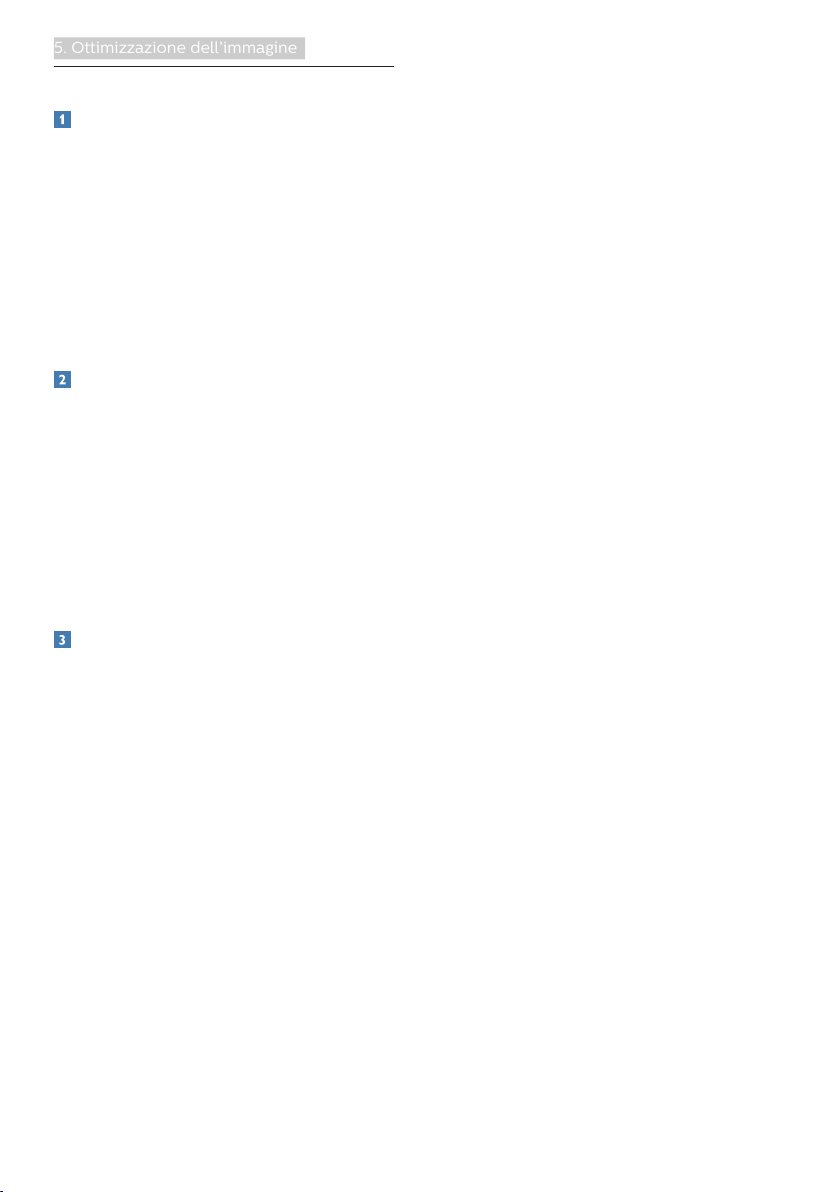
5. Ottimizzazione dell’immagine
5.2 SmartContrast
Che cos’è?
Tecnologia unica che analizza
dinamicamente i contenuti visualizzati
ed ottimizza automaticamente il
rapporto di contrasto del monitor per
la massima chiarezza e piacevolezza
visiva, aumentando l’illuminazione
per immagini più chiare, luminose e
nitide oppure diminuendola per la
visualizzazione di immagini chiare su
sfondi scuri.
Perché ne ho bisogno?
Per la chiarezza ed il comfort visivo
migliore per ogni tipo di contenuto.
SmartContrast controlla dinamicamente
il contrasto e regola l’illuminazione per
immagini e videogiochi chiari, nitidi e
luminosi, oppure per visualizzare testo
chiaro e leggibile per i lavori d’ufficio.
Riducendo il consumo energetico
del monitor, si risparmia sui costi e si
allunga la durata del monitor.
Come funziona?
Quando si attiva SmartContrast, i
contenuti visualizzati saranno analizzati
in tempo reale per regolare i colori e
controllare l’intensità dell’illuminazione.
Questa funzione migliora il contrasto
in modo dinamico per una grandiosa
esperienza d’intrattenimento quando si
guardano video o mentre si gioca.
21
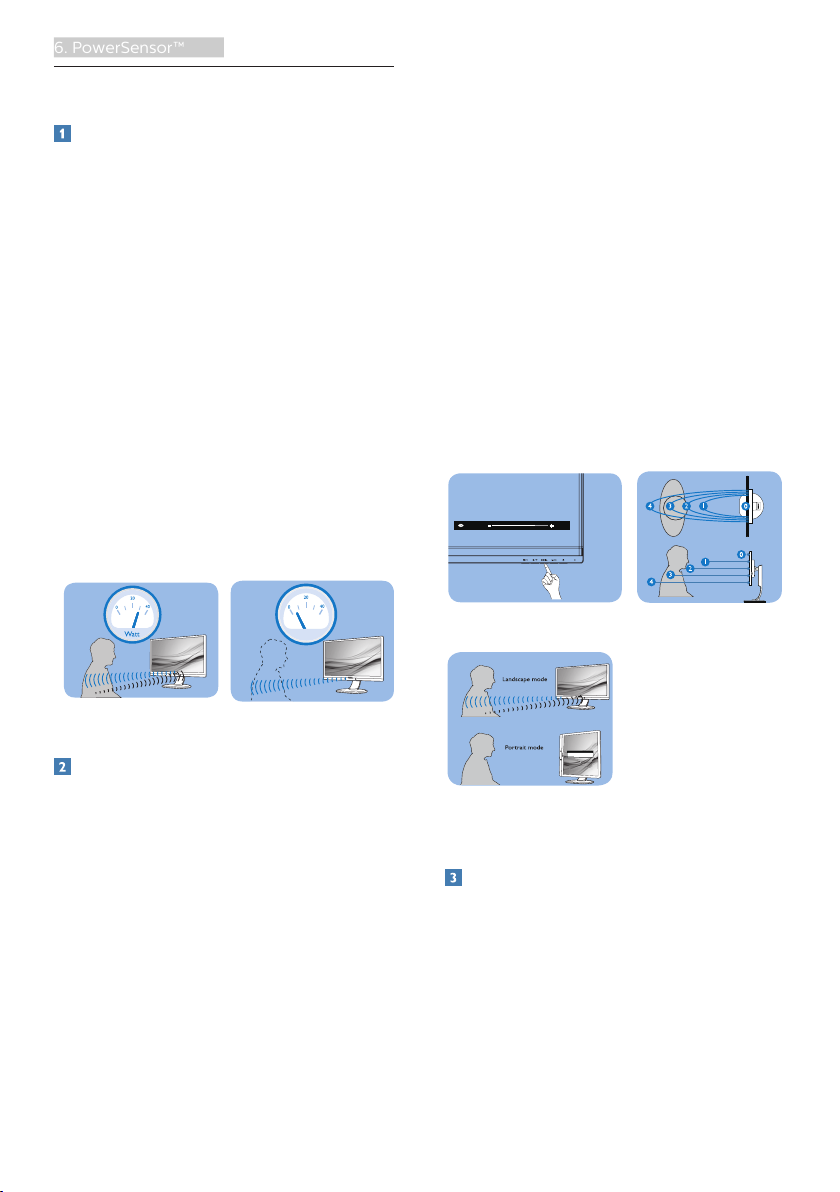
6. PowerSensor™
6. PowerSensor™
ttaW
ATTENTION
PowerSensor off
ATTENTION
PowerSensor off
Come funziona?
• PowerSensor funziona sul principio
di trasmissione e ricezione di
innocui segnali "infrarossi" per
rilevare la presenza dell’utente.
• Quando l’utente è di fronte
al monitor, questo funziona
in modo normale impiegando
le impostazioni configurate
dall’utente, e.g. luminosità,
contrasto, colore, eccetera.
• Ipotizzando che la luminosità del
monitor sia impostata al 100%,
quando l’utente abbandona
il suo posto e non si trova più
davanti al monitor, questo riduce
automaticamente il consumo
energetico fino al 80%.
Utente presente
davanti al monitor
Utente non
presente davanti
al monitor
Mettersi di fronte al monitor per
ottenere la massima efficienza
di PowerSensor ed il rilevamento
appropriato.
• Se si sceglie si stare ad una distanza
dal monitor superiore a 100 cm o
40 pollici, usare il segnale massimo
di rilevamento che raggiunge
distanze fino a 120 cm o 47 pollici.
(Impostazione 4)
• Poiché gli abiti di colore scuro
tendono ad assorbire i segnali
infrarossi, anche quando l’utente si
trova ad una distanza di 100 cm o
40 pollici dallo schermo, aumentare
la potenza del segnale quando si
indossano abiti di colore nero o
altro colore scuro.
Tasto di scelta
rapida
PowerSensor
3
Distanza dal
sensore
Modalità Paesaggio / Ritratto
Il consumo energetico indicato nell’illustrazione è solo a
scopo di riferimento
Impostazione
Impostazioni predefinite
PowerSensor è progettato per rilevare
la presenza dell’utente ad una distanza
dallo schermo compresa tra 30 e 100
cm (12 e 40 pollici) e ad un’angolazione
di cinque gradi a sinistra o a destra del
monitor.
Impostazioni personalizzate
Se la posizione preferita dell’utente
è fuori del perimetro descritto in
precedenza, si può scegliere una
maggiore potenza del segnale per
ottenere l’efficienza ottimale di
rilevamento: Maggiore è l’impostazione,
più potente è il segnale di rilevamento.
Le figure illustrate in precedenza servono solo per
riferimento e potrebbero non rispecchiare in modo preciso
questo modello.
Come si regolano le impostazioni
Se PowerSensor non funziona
correttamente all’interno o all’esterno
del campo di copertura predenito,
ecco come regolare con precisione il
rilevamento:
• Premere il tasto di scelta rapida
PowerSensor.
• Si trova la barra di regolazione.
22
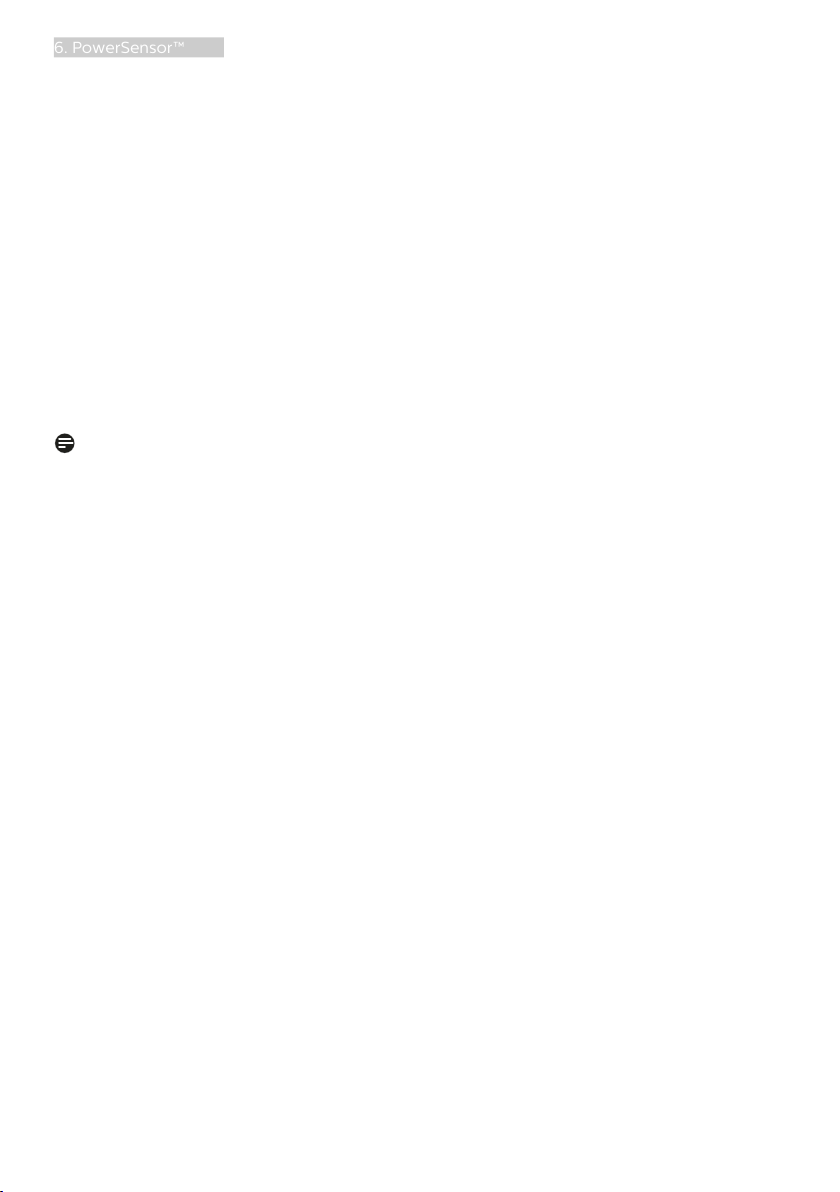
6. PowerSensor™
• Regolare il rilevamento di
PowerSensor sull’impostazione 4 e
premere OK.
• Collaudare la nuova configurazione
per vedere se PowerSensor rileva
in modo appropriato l’utente nella
sua posizione.
• La funzione PowerSensor è
progettata per funzionare solo in
modalità Paesaggio (posizione
orizzontale). Dopo avere attivato
PowerSensor, la funzione si
disattiverà automaticamente se
il monitor è usato in modalità
Ritratto (rotazione di 90 gradi /
posizione verticale); si attiverà
automaticamente quando il monitor
viene riportato alla sua posizione
Paesaggio predefinita.
Nota
Una modalità di PowerSensor
selezionata manualmente resterà attiva
finché non è regolata nuovamente,
oppure finché non è richiamata la
modalità predefinita. Se si nota che,
per qualche motivo, PowerSensor sia
eccessivamente sensibile ai movimenti
circostanti, diminuire la potenza del
segnale. Tenere pulita la lente del
sensore. Se è sporca, pulirla con alcool
per evitare di ridurre il rilevamento
della distanza.
23

7. Funzione di collegamento a margherita
7. Funzione di
collegamento a
margherita
Il collegamento a margherita consente il
collegamento di vari monitor
Il presente schermo Philips è dotato di
interfaccia DisplayPort 1.2 che consente
il collegamento a margherita di vari
schermi. Ora è possibile effettuare il
collegamento a margherita e utilizzare
vari monitor tramite un singolo cavo da
uno schermo all'altro.
Come interconnettere i display
• Collegare il cavo DisplayPort alla
porta DP del laptop
• Per interconnettere il secondo
display, collegare il cavo DisplayPort
alla porta DP porta uscita DP del
primo display
• Ripetere i passaggi di cui sopra per
interconnettere altri display
• Fare riferimento alla tabella che
segue per il numero di display che è
possibile interconnettere
Nota
1. In base alle caratteristiche della
scheda grafica, è possibile effettuare
il collegamento a margherita di vari
schermi con diverse configurazioni.
Le configurazioni dello schermo
dipendono dalle caratteristiche della
schede grafica. Consultare il rivenditore
della scheda grafica e aggiornare
sempre il driver della scheda grafica.
2. Ci sono a disposizione due modalità
quando si esegue l’interconnessione:
"Clone" e "Esteso", accedere
manualmente al seguente percorso
OSD per la selezione: OSD / Setup
(Impostazioni) / DP Out Multi-Stream
(Multistreaming uscita DP) / Clone,
Extend (Clone, Esteso).
3. Quando si effettua il collegamento
a margherita a più display, si consiglia
di accedere al manuale OSD per
impostare USB su USB2.0 per una
risoluzione ottimale. USB3.2 Gen2
potrebbe causare una risoluzione
ridotta.
DP
DP OUTDP
Risoluzione
display
(standard 60
Hz)
Numero massimo di
display che è possibile
interconnettere (incluso
il 1° display collegato)
Modalità Esteso (DP1.2)
1920 x 1080
4
(1080p) o 1920
x 1200
24

8. Specifiche tecniche
8. Specifiche tecniche
Immagine/Schermo
Tipo di pannello Tecnologia IPS
Illuminazione LED
Dimensioni del pannello 23,8'' W (60,5 cm)
Rapporto proporzioni 16:9
Dimensioni pixel 0,275 (O) mm x 0,275 (V) mm
Rapporto di contrasto (tip.) 1,000:1
Risoluzione ottimale 1920 x 1080 a 60 Hz
Angolo di visuale 178° (H) / 178° (V) a C/R > 10
Colori dello schermo 16,7 milioni
Senza sfarfallio SÌ
Miglioramento
dell'immagine
Frequenza di
aggiornamento verticale
Frequenza orizzontale 48 kHz - 75 kHz
sRGB
Modalità LowBlue SÌ
EasyRead SÌ
Connettività
Ingresso/uscita segnale HDMI 1,4 (Digitale), DisplayPort 1,2, Uscita DisplayPort
USB
Alimentazione da USB C
Segnale di ingresso Sincronia separata, Sync on Green
Ingresso/uscita audio Uscita audio
RJ45
Uscita CC Uscita CC x 1 (supporto 19 V/3,42 A, max 65 W)
Dock USB C
USB-C Connettore a spina reversibile
Super velocità Trasferimento dati e video
DP Modalità DisplayPort Alt integrata
Power Delivery USB PD versione 3.0
Max. potenza erogata
Utilità
Altoparlante integrato 2 W x 2
Funzioni utili
SmartImage
30 Hz - 85 Hz
SÌ
USB–C 3.2 Gen2 x 1 (upstream, DP Alt mode,
erogazione energetica fino a 65 W, trasmissione dati)
USB 3.2 Gen2 x 4 (downstream, 1 con ricarica rapida)
USB C(up to 65W)
(5V/3A, 9V/3A, 10V/3A, 12V/3A, 15V/3A, 20V/3,25A)
SÌ,Tramite USB
Ethernet LAN (10M/100M/1G)
Fino a 65 W
(5V/3A, 9V/3A, 10V/3A, 12V/3A, 15V/3A, 20V/3,25A)
25

8. Specifiche tecniche
Webcam integrata
Fotocamera a 2,0 megapixel con microfono e
indicatore LED (Per Windows 10 Hello)
Inglese, Tedesco, Spagnolo, Greco, Francese, Italiano,
Ungherese, Olandese, Portoghese, Portoghese
Lingue OSD
brasiliano, Polacco, Russo, Svedese, Finlandese,
Turco, Ceco, Ucraino, Cinese semplificato, Cinese
tradizionale, Giapponese, Coreano
Altre funzioni utili Supporto VESA (100×100 mm), Kensington Lock
Compatibilità Plug & Play DDC/CI, sRGB, Windows 10/8.1/8/7, Mac OS X
Base
Inclinazione -5 / +30 gradi
Rotazione -175 / +175 gradi
Regolazione dell’altezza 150mm
Perno 90 gradi
Alimentazione
Consumo
Tensione
ingresso CA a
100 V CA, 60 Hz
Tensione
ingresso CA a
115 V CA, 60Hz
Tensione
ingresso CA a
230 V CA, 50 Hz
Funzionamento normale 22,51 W (tip.) 22,52 W (tip.) 22,11 W (tip.)
Sospensione (Standby) < 0,5 W < 0,5 W < 0,5 W
Spento < 0,3 W < 0,3 W < 0,3 W
Spento (interruttore CC) 0 W 0 W 0 W
Dissipazione di calore*
Funzionamento normale
Tensione
ingresso CA a
100 V CA, 60 Hz
76,83 BTU/ora
(tip.)
Tensione
ingresso CA a
115 V CA, 60Hz
76,85 BTU/ora
(tip.)
Tensione
ingresso CA a
230 V CA, 50 Hz
75,48 BTU/ora
(tip.)
Sospensione (Standby) <1,71 BTU/ora <1,71 BTU/ora <1,71 BTU/ora
Spento <1,02 BTU/ora <1,02 BTU/ora <1,02 BTU/ora
Spento (interruttore CC) 0 BTU/ora 0 BTU/ora 0 BTU/ora
Acceso (modalità ECO) 13,7W (tip.)
PowerSensor 4,5 W (tip.)
LED di alimentazione
Modalità accensione: Bianco; modalità di Standby/
Sospensione: Bianco (lampeggiante)
Alimentazione Integrato, 100-240V AC, 50-60Hz
Dimensioni
Prodotto con base (LxHxP) 541 x 527 x 257 mm
Prodotto senza base
(LxHxP)
Prodotto con la confezione
(LxHxP)
541 x 332 x 57 mm
603 x 492 x 224 mm
26

8. Specifiche tecniche
Peso
Prodotto con base 6,30 kg
Prodotto senza base 3,87 kg
Prodotto con la confezione 8,99 kg
Condizioni operative
Portata temperatura
(operativa)
Umidità relativa
(funzionamento)
Pressione atmosferica
(funzionamento)
Portata temperatura
(non operativa)
Umidità relativa
(non di esercizio)
Pressione atmosferica
(non di esercizio)
Da 0°C a 40°C
Da 20% a 80%
Da 700 a 1060hPa
Da -20°C a 60°C
Da 10% a 90%
Da 500 a 1060hPa
Ambiente ed energia
ROHS SÌ
EPEAT SÌ (Fare riferimento alla Nota 1 per altri dettagli)
Confezione 100% riciclabile
Sostanze specifiche 100% PVC BFR alloggiamento libero
EnergyStar SÌ
Conformità e standard
Marchio CE, FCC Classe B, SEMKO, cETLus, CUApprovazioni a norma di
legge
EAC, TCO Edge,TUV-GS,TUV-ERGO, EPA, WEEE,
UKRAINIAN, ICES-003, CCC, CECP, PSB, CEL, CB,
RCM, SASO, KUCAS
Struttura
Colore Nero
Finitura Superficie
Nota
1. EPEAT Gold o Silver è valida solo dove la Philips registra i prodotti. Visitare www.
epeat.net per lo stato di registrazione del proprio paese.
2. Questi dati sono soggetti a cambiamenti senza preavviso. Andare all’indirizzo
www.philips.com/support per scaricare la versione più recente del foglio
informativo.
3. Per abilitare la funzione docking, USB è necessario disporre di un cavo USB C-C o
USB A-C (quando la trasmissione dati avviene tramite HDMI/DP).
27

8. Specifiche tecniche
8.1 Risoluzione e Modalità
predenite
Risoluzione massima
1920 x 1080 a 75 Hz (ingresso digitale)
Risoluzione raccomandata
1920 x 1080 a 60 Hz (ingresso digitale)
Frequenza
orizzontale
(kHz)
31,47 720 x 400 70,09
31,47 640 x 480 59,94
35,00 640 x 480 66,67
37,86 640 x 480 72,81
37,50 640 x 480 75,00
35,16 800 x 600 56,25
37,88 800 x 600 60,32
46,88 800 x 600 75,00
48,08 800 x 600 72,19
47,73 832 x 624 74,55
48,36 1024 x 768 60,00
56,48 1024 x 768 70,07
60,02 1024 x 768 75,03
44,77 1280 x 720 59,86
60 1280 x 960 60
63,89 1280 x 1024 60,02
79,98 1280 x 1024 75,03
55,94 1440 x 900 59,89
65,29 1680 x 1050 59,95
67,50 1920 x 1080 60,00
83,89 1920 x 1080 74,97
Nota
Notare che lo schermo funziona meglio
alla risoluzione originale di 1920 x
1080 a 60 Hz. Usare questa risoluzione
raccomandata per ottenere la qualità
migliore di visualizzazione.
Risoluzione Frequenza
verticale
(Hz)
3
Temporizzazione supporto monitor
USB DisplayLink
Frequenza
orizzontale
(kHz)
31,47 720 x 400/70 70,09
31,47 640 x 480/60 59,94
35,00 640 x 480/67 66,67
37,86 640 x 480/72 72,81
37,50 640 x 480/75 75,00
35,16 800 x 600/56 56,25
37,88 800 x 600/60 60,32
48,08 800 x 600/72 72,19
46,88 800 x 600/75 75,00
47,73 832 x 624/75 74,55
48,36 1024 x 768/60 60,00
56,48 1024 x 768/70 70,07
60,02 1024 x 768/75 75,03
67,50 1152 x 864/75 75,00
68,68 1152 x 870/75 75,06
44,77 1280 x 720/60 59,86
47,78 1280 x 768/60 59,87
60,29 1280 x 768/75 74,89
49,70 1280 x 800/60 59,81
60,00 1280 x 960/60 60,00
63,89 1280 x 1024/60 60,02
79,98 1280 x 1024/75 75,03
55,47 1440 x 900/60_RB59,90
55,94 1440 x 900/60 59,89
75,00 1600 x 1200/60 60,00
65,29 1680 x 1050/60 59,95
67,50 1920 x 1080/60 60,00
Risoluzione Frequenza
verticale
(Hz)
28

9. Risparmio energetico
9. Risparmio energetico
Se la scheda video o il software
installato sul PC è conforme agli
standard DPM VESA, il monitor può
ridurre automaticamente il suo
consumo energetico quando non è in
uso. Quando è rilevato l'input dalla
tastiera, dal mouse o altri dispositivi, il
monitor si "risveglia" automaticamente.
La tabella che segue mostra il consumo
energetico e le segnalazioni di questa
funzione automatica di risparmio
energetico:
Definizione del risparmio energetico
Modalità
VESA
Attiva ATTIVO Sì Sì
Video
Sincronia
orizzo-
ntale
Sincronia
verticale
Potenza
usata
22,5 W
(tip.)
185 W
(max.)
Colore del
LED
Bianco
Sospen-
sione
(Standby)
Spegni-
mento
DISAT-
TIVO
DISAT-
TIVO
No No
- -
0,5 W
(tip.)
0 W
(tip.)
Bianco
(lampeg-
giante)
DISAT-
TIVO
La configurazione che segue è usata
per misurare il consumo energetico di
questo monitor.
• Risoluzione originale: 1920 x 1080
• Contrasto: 50%
• Luminosità: 90%
• Temperatura colore: 6500k con
modello tutto bianco
Nota
Questi dati sono soggetti a cambiamenti
senza preavviso.
29

10. Assistenza Clienti e Garanzia
10. Assistenza clienti e
Pixel secondari
Pixel
garanzia
10.1 Criteri di valutazione dei
pixel difettosi dei monitor a
schermo piatto Philips
La Philips si impegna a consegnare
prodotti della più alta qualità.
Utilizziamo alcuni dei processi di
produzione più avanzati nell'industria
e delle rigorose procedure di controllo
della qualità. Tuttavia i difetti dei pixel
e dei pixel secondari nei pannelli TFT
usati nei monitor a schermo piatto sono
talvolta inevitabili. Nessun produttore è
in grado di garantire che tutti i pannelli
siano privi di difetti dei pixel, ma la
Philips garantisce che qualsiasi monitor
con un numero inaccettabile di difetti
sarà riparato oppure sostituito sotto
garanzia. Questa nota spiega i diversi
tipi di difetti dei pixel e definisce i
livelli accettabili di difetto per ogni
tipo. Per avvalersi della riparazione
o sostituzione in garanzia, il numero
di difetti dei pixel su un pannello
TFT deve superare i livelli descritti di
seguito. Ad esempio: non più dello
0,0004% dei pixel secondari di un
monitor può essere difettoso. Inoltre,
Philips stabilisce degli standard di
qualità ancora più alti per alcuni tipi
o combinazioni di difetti dei pixel che
sono più evidenti di altri. Questi criteri
di valutazione sono validi in tutto il
mondo.
Pixel e pixel secondari
Un pixel, o elemento dell'immagine,
è composto di tre pixel secondari nei
tre colori primari rosso, verde e blu.
Un'immagine è formata da un insieme
di pixel. Quando tutti i pixel secondari
di un pixel sono illuminati, i tre pixel
secondari colorati appaiono insieme
come un singolo pixel bianco. Quando
sono tutti spenti, i tre pixel secondari
colorati appaiono insieme come un
pixel nero. Altre combinazioni di pixel
illuminati o spenti appaiono come
singoli pixel di altri colori.
Tipi di difetti dei pixel
I difetti dei pixel e dei pixel secondari
appaiono sullo schermo in modi diversi.
Esistono due categorie di difetti dei
pixel e diversi tipi di difetti dei pixel
secondari all'interno di ogni categoria.
Punti luminosi
Questi difetti appaiono come pixel o
pixel secondari che sono sempre accesi
oppure 'attivi'. Un punto luminoso è
un pixel secondario che risalta sullo
schermo quando il monitor visualizza
un motivo scuro. Ci sono vari tipi di
punti luminosi.
Un pixel secondario rosso, verde o blu
illuminato.
30

10. Assistenza Clienti e Garanzia
Due sottopixel adiacenti illuminati:
- Rosso + Blu = Viola
- Rosso + Verde = Giallo
- Verde + Blu = Ciano (azzurro)
Tre pixel secondari adiacenti illuminati
(un pixel bianco).
Nota
Un punto luminoso rosso o blu deve
essere oltre il 50% più luminoso dei
punti adiacenti mentre un punto
luminoso verde è il 30% più luminoso
dei punti adiacenti.
Prossimità dei difetti dei pixel
Poiché i difetti dei pixel e dei pixel
secondari dello stesso tipo che si
trovano vicini fra loro sono più evidenti,
la Philips specifica anche le tolleranze
per la prossimità dei difetti dei pixel.
Punti neri
Compaiono come pixel o pixel
secondari sempre spenti o "inattivi". Un
punto nero è un pixel secondario che
risalta sullo schermo quando il monitor
visualizza un motivo chiaro. Ci sono vari
tipi di punti neri.
31

10. Assistenza Clienti e Garanzia
Limiti di tolleranza dei difetti dei pixel
Per avvalersi della riparazione o sostituzione a causa di difetti dei pixel durante il
periodo di garanzia, il pannello TFT di un monitor a schermo piatto Philips deve avere
difetti dei pixel e dei pixel secondari che eccedono quelli tollerabili elencati nelle
tabelle che seguono.
PUNTI LUMINOSI LIVELLO ACCETTABILE
1 pixel secondario acceso 2
2 pixel secondari adiacenti accesi 1
3 pixel secondari adiacenti accesi (un pixel bianco) 0
Distanza tra due punti luminosi* >15mm
Totale di punti bianchi di tutti i tipi 2
PUNTI NERI LIVELLO ACCETTABILE
1 pixel secondario scuri 5 o meno
2 pixel secondari scuri adiacenti 2 o meno
3 pixel secondari scuri adiacenti 1
Distanza tra due punti neri* >15mm
Totale di punti neri di tutti i tipi 5 o meno
TOTALE PUNTI DIFETTOSI LIVELLO ACCETTABILE
Totale di punti bianchi o punti neri di tutti i tipi 5 o meno
Nota
1 o 2 pixel secondari adiacenti = 1 punto difettoso.
32

10. Assistenza Clienti e Garanzia
10.2 Assistenza clienti e garanzia
Per informazioni sulla copertura della garanzia e requisiti aggiuntivi di assistenza validi
per la propria zona, visitare il sito www.philips.com/support per maggiori dettagli,
oppure contattare la locale Assistenza clienti Philips Care Center.
Per l’estensione della garanzia, se si vuole estendere il periodo generale di garanzia, il
Centro assistenza certificato offre un pacchetto di servizi Fuori garanzia.
Se si vuole usufruire di questo servizio, assicurarsi di acquistare il servizio entro 30
giorni di calendario dalla data di acquisto originale. Durante il periodo di garanzia
estesa, il servizio comprende prelievo, la riparazione e reso; tuttavia l'utente sarà
responsabile di tutti i costi maturati.
Se il Partner certificato all’assistenza non può eseguire le riparazioni necessarie nel
quadro del pacchetto di garanzia estesa offerta, troveremo delle soluzioni alternative,
se possibile, per tutto il periodo di garanzia estesa acquistato.
Contattare il rappresentante dell’Assistenza clienti Philips, oppure la locale Assistenza
clienti (utilizzando il numero dell’Assistenza clienti) per altri dettagli.
I numeri dell’Assistenza clienti Philips Care Center sono elencati di seguito.
Periodo
•
di garanzia
standard locale
Dipende dalle
•
varie zone
** È necessaria la prova originale dell’acquisto e dell’acquisto dell’estensione della
garanzia.
Nota
1. Fare riferimento al manuale delle informazioni importanti per il numero verde del
servizio regionale, disponibile sulla pagina di supporto del sito web Philips.
2. Le parti di ricambio sono disponibili per le riparazioni del prodotto per un
minimo di tre anni dalla data di acquisto originale o 1 anno dopo il termine della
produzione, a seconda di quale sia il periodo più lungo.
Periodo di
•
garanzia estesa
+ 1 anno
•
+ 2 anni
•
+ 3 anni
•
33
Totale periodo di garanzia
•
Periodo di garanzia standard
•
locale +1
Periodo di garanzia standard
•
locale +2
Periodo di garanzia standard
•
locale +3
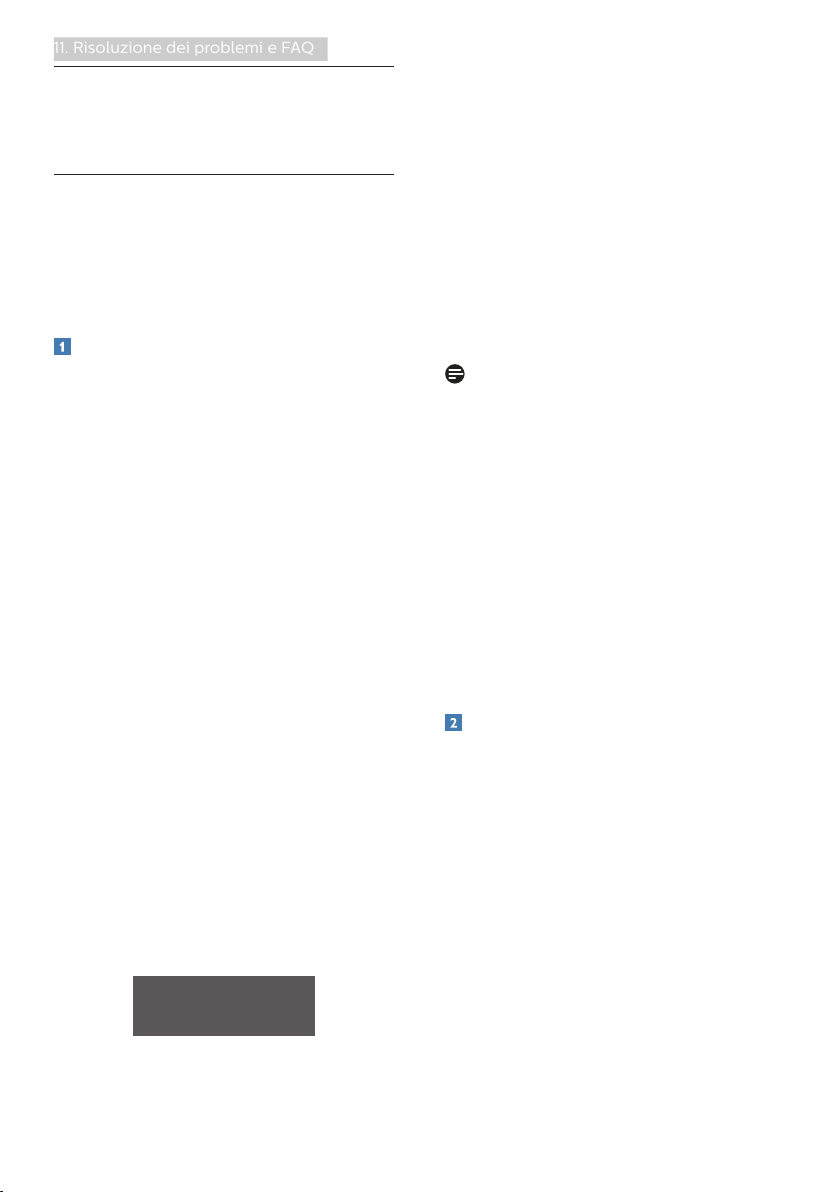
11. Risoluzione dei problemi e FAQ
11. Risoluzione dei
problemi e FAQ
11.1 Risoluzione dei problemi
Questa pagina tratta i problemi che
possono essere corretti dall’utente. Se il
problema persiste, dopo avere tentato
queste soluzioni, mettersi in contatto
con l’Assistenza Clienti Philips.
Problemi comuni
Nessuna immagine (il LED di
alimentazione non è acceso)
• Assicurarsi che il cavo di
alimentazione sia collegato ad una
presa di corrente ed alla presa sul
retro del monitor.
• Per prima cosa, accertarsi che il
tasto di alimentazione sul pannello
frontale del monitor sia in posizione
di OFF (spegnimento), poi premerlo
per metterlo in posizione ON (di
accensione).
Nessuna immagine (il LED di
alimentazione è bianco)
• Assicurarsi il computer sia acceso.
• Assicurarsi che il cavo segnale sia
collegato in modo appropriato al
computer.
• Assicurarsi che il connettore
del cavo del monitor non abbia
pin piegati. In caso affermativo,
sostituire il cavo.
• Potrebbe essere stata attivata la
funzione di risparmio energetico
Lo schermo visualizza il messaggio
computer. (Fare anche riferimento
alla Guida Rapida).
• Assicurarsi che il connettore del
cavo del monitor non abbia pin
piegati.
• Assicurarsi il computer sia acceso.
Il tasto AUTO non funziona
• La funzione Auto è applicabile
solo in modalità VGA analogico.
Se il risultato non è soddisfacente,
si possono eseguire le regolazioni
manuali usando il menu OSD.
Note
La funzione Auto non è applicabile
in modalità DVI digitale perché non è
necessaria.
Sono presenti segni visibili di fumo o
scintille
• Non eseguire alcuna delle procedure
di risoluzione dei problemi
• Scollegare immediatamente il
monitor dalla presa di corrente per
motivi di sicurezza
• Chiamare immediatamente
un rappresentante del Centro
Assistenza Philips.
Problemi dell’immagine
L’immagine non è centrata
• Regolare la posizione dell’immagine
usando la funzione "Auto" dei
controlli OSD.
• Regolare la posizione dell’immagine
usando la voce Fase/Frequenza del
menu OSD Impostazione. È valido
solo in modalità VGA.
L’immagine vibra sullo schermo
• Controllare che il cavo segnale sia
collegato in modo appropriato alla
scheda video del PC.
• Assicurarsi che il cavo del monitor
sia collegato in modo appropriato al
34
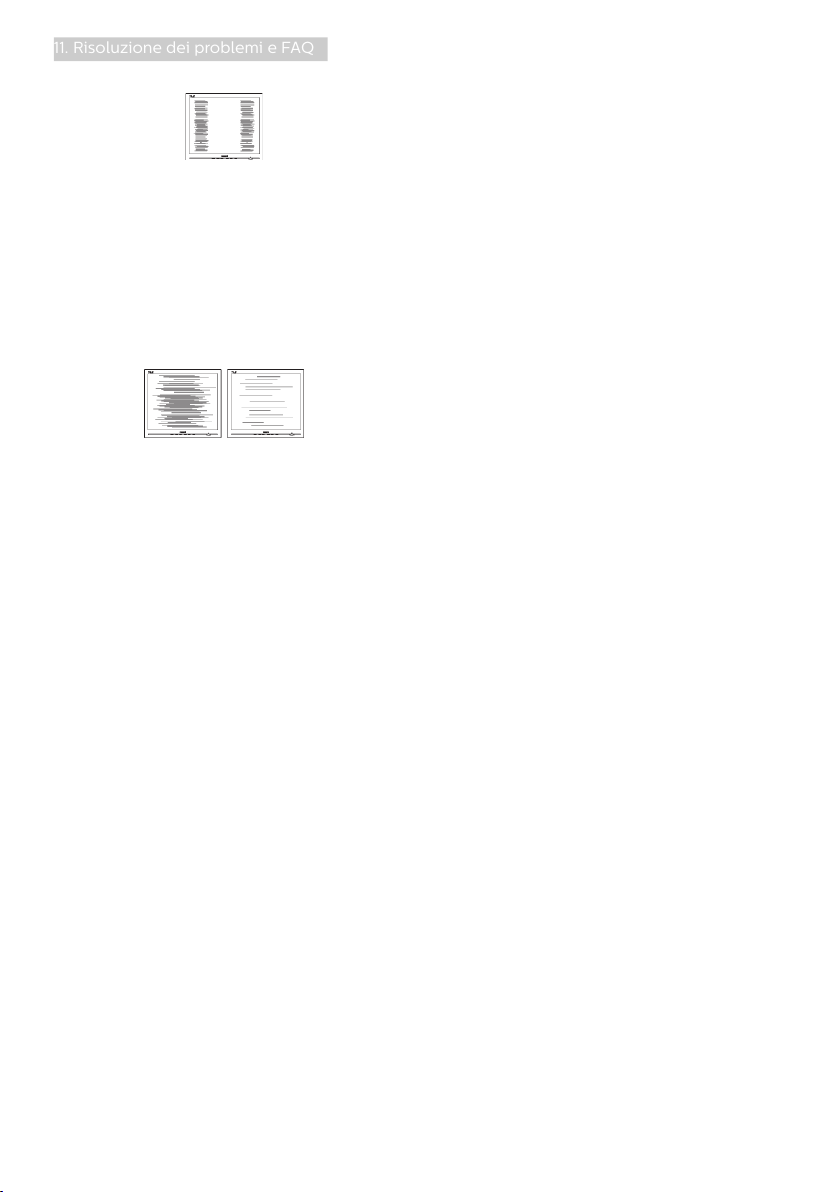
11. Risoluzione dei problemi e FAQ
Appare uno sfarfallio verticale
• Regolare la posizione dell’immagine
usando la funzione "Auto" dei
controlli OSD.
• Eliminare le barre orizzontali usando
la voce Fase/Frequenza del menu
OSD Impostazione. È valido solo in
modalità VGA.
Appare uno sfarfallio orizzontale
• Regolare la posizione dell’immagine
usando la funzione "Auto" dei
controlli OSD.
• Eliminare le barre orizzontali usando
la voce Fase/Frequenza del menu
OSD Impostazione. È valido solo in
modalità VGA.
L’immagine appare sfuocata, indistinta
o troppo scura
• Regolare il contrasto e la luminosità
usando il menu OSD.
Dopo avere spento il monitor, rimane
una "immagine residua", "immagine
fantasma" o "burn-in".
• La visualizzazione ininterrotta di
immagini statiche per un lungo
periodo di tempo può provocare
sullo schermo il fenomeno di
"immagine residua" o "immagine
fantasma", noto anche come
"burn-in". Il "Burn-in", la
"sovrimpressione" o "immagine
fantasma" è un fenomeno ben
noto alla tecnologia dei pannelli
LCD. Nella maggior parte dei casi il
fenomeno "burn-in", "immagine
residua" o "immagine fantasma"
scompare gradatamente nel tempo
dopo che il monitor è stato spento.
• Attivare sempre uno screen saver
con animazione quando si lascia il
monitor inattivo.
• Attivare sempre un’applicazione
d’aggiornamento periodico
dello schermo se il monitor LCD
visualizzerà contenuti statici che
non cambiano.
• La mancata attivazione di uno
screensaver o un aggiornamento
periodico della schermo potrebbe
causare casi più gravi di "burn-in",
"immagine residua" o "immagine
fantasma" che non scompaiono
e non possono essere risolti. Tali
danni non sono coperti dalla
garanzia.
L'immagine appare distorta. Il testo è
indistinto o sfuocato.
• Impostare la risoluzione schermo
del PC sulla stessa risoluzione
originale raccomandata per il
monitor.
Sullo schermo appaiono dei punti verdi,
rossi, blu, neri e bianchi
• I punti residui sono una caratteristica
normale dei cristalli liquidi usati
dalla tecnologia moderna. Fare
riferimento alla sezione Criteri di
valutazione dei pixel difettosi per
altri dettagli.
* La luce del LED "accensione" è
troppo forte e disturba
• La luce del LED di accensione può
essere regolata usando il menu OSD
Impostazione.
Per assistenza, fare riferimento ai
recapiti del servizio clienti elencati
nel manuale Informazioni importanti e
rivolgersi al servizio clienti Philips.
* Le funzionalità sono diverse in base ai
modelli di display.
35
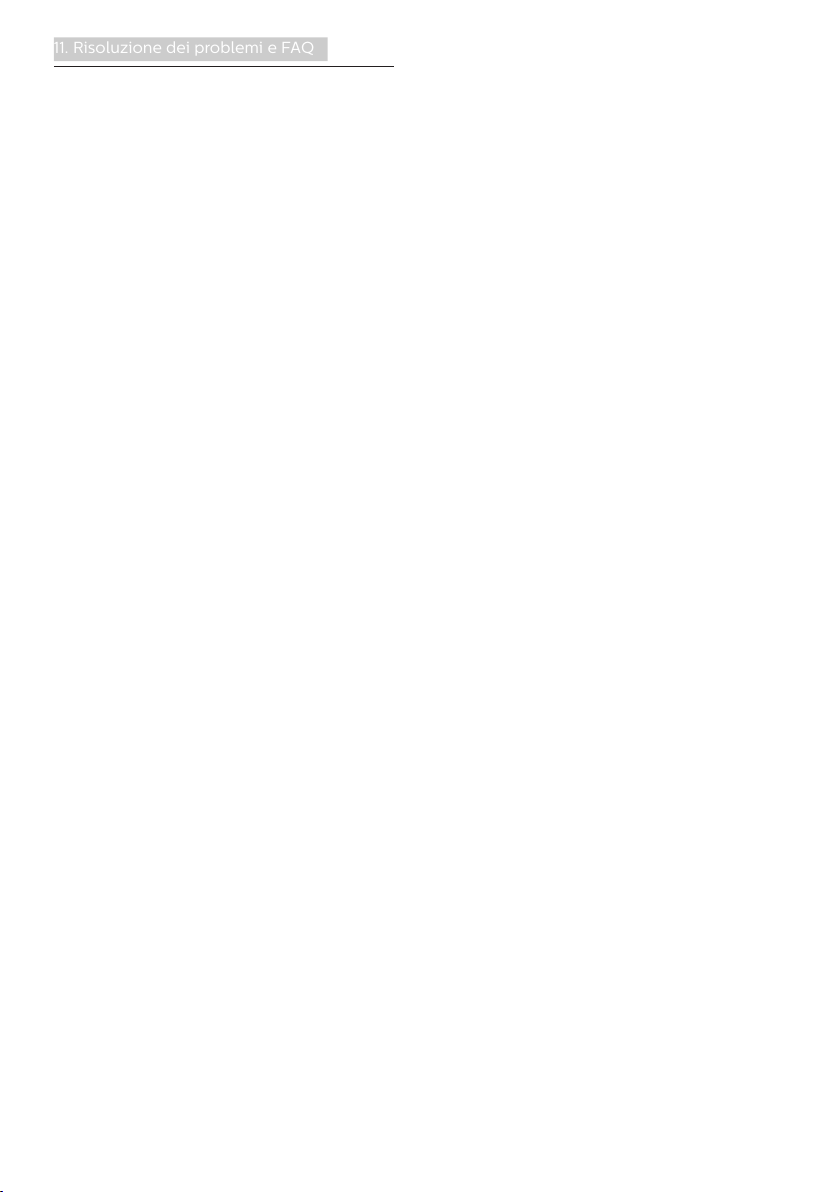
11. Risoluzione dei problemi e FAQ
11.2 Domande generiche
Domanda 1:
Quando installo il mio monitor,
che cosa devo fare se lo
schermo visualizza il messaggio
"Impossibile visualizzare questa
modalità video"?
Risposta:
Risoluzione raccomandata per
questo monitor: 1920 x 1080 a 60
Hz.
• Scollegare tutti i cavi, poi collegare il
PC al monitor usato in precedenza.
• Aprire il menu Start di Windows e
selezionare Impostazioni/Panello di
controllo. Nella finestra del Pannello
di controllo selezionare l'icona
Schermo. Nella finestra Proprietà
- Schermo, selezionare la scheda
"Impostazioni". Nella scheda
Impostazioni, nell’area denominata
"Risoluzione dello schermo",
spostare il dispositivo di scorrimento
su 1920 x 1080 pixel.
• Aprire le "Proprietà Avanzate"
ed impostare la Frequenza di
aggiornamento su 60 Hz, poi fare
clic su OK.
• Riavviare il computer e ripetere
le istruzioni dei punti 2 e 3 per
verificare che il PC sia impostato su
1920 x 1080 a 60 Hz.
• Spegnere il computer, scollegare
il vecchio monitor e ricollegare il
monitor LCD Philips.
• Accendere il monitor e poi
accendere il PC.
Domanda 2:
Qual è la frequenza di
aggiornamento raccomandata
per il monitor LCD?
Risposta:
La frequenza di aggiornamento
raccomandata nei monitor LCD
è di 60 Hz. Nel caso di disturbi
sullo schermo, può essere
regolata su un valore massimo di
75 Hz per cercare di risolvere il
problema.
Domanda 3:
Che cosa sono i file .inf e .icm del
CD-ROM? Come si installano i
driver (.inf e .icm)?
Risposta:
Questi sono i file driver del
monitor. Seguire le istruzioni
del Manuale d’uso per installare
i driver. La prima volta che si
installa il monitor, il computer
potrebbe richiedere i driver del
monitor (file .inf e .icm ) oppure
il disco del driver. Seguire le
istruzioni per inserire il (CDROM in dotazione) fornito in
dotazione. I driver del monitor
(file .inf e .icm) saranno installati
automaticamente.
Domanda 4:
Come si regola la risoluzione?
Risposta:
La scheda video/il driver video
ed il monitor determinano
insieme le risoluzioni disponibili.
La risoluzione preferita si
seleziona nel Pannello di
controllo Windows® usando le
"Proprietà - Schermo".
Domanda 5:
Che cosa faccio se mi perdo
durante le procedure di
regolazione del monitor tramite
OSD?
Risposta:
Premere il tasto OK e poi
selezionare "Ripristina" per
richiamare tutte le impostazioni
predefinite.
36

11. Risoluzione dei problemi e FAQ
Domanda 6:
Lo schermo LCD è resistente ai
graffi?
Risposta:
In generale si raccomanda di
non sottoporre la superficie
del pannello ad impatti e di
proteggerla da oggetti dalla forma
appuntita o arrotondata. Quando
si maneggia il monitor, assicurarsi
di non applicare pressioni
alla superficie del pannello.
Diversamente le condizioni della
garanzia potrebbero essere
modificate.
Domanda 7:
Come si pulisce la superficie
dello schermo LCD?
Risposta:
Usare un panno pulito, morbido
e asciutto per la pulizia normale.
Usare alcool isopropilico per
una pulizia più accurata. Non
usare altri solventi come alcool
etilico, etanolo, acetone, esano,
eccetera.
Domanda 8:
Posso modificare l'impostazione
colore del monitor?
Risposta:
Sì, le impostazioni di colore
possono essere modificate
usando i comandi OSD, come
segue:
• Premere "OK" per visualizzare il
menu OSD (On Screen Display)
• Premere la "freccia giù" per
selezionare l'opzione "Colore" e poi
premere il tasto "OK" per accedere
alle impostazioni colore; ci sono tre
impostazioni, come segue.
1. Temperatura colore: Native,
5000K, 6500K, 7500K,
8200K, 9300K e 11500K. Con
la temperatura colore 5000K
il pannello appare "caldo, con
toni rosso-bianchi", mentre con
la temperatura colore 11500K il
pannello appare "freddo con
toni blu-bianchi".
2. sRGB: È l'impostazione standard
per assicurare il corretto scambio
di colori tra i vari dispositivi
(e.g. video/fotocamere digitali,
monitor, stampanti, scanner,
ecc.).
3. Definito dall'utente: Si possono
scegliere le impostazioni preferite
del colore regolando rosso, verde
e blu.
Nota
Una misurazione del colore della
luce irradiato da un oggetto mentre
è riscaldato. Questa misurazione è
espressa in termini di scala assoluta
(gradi Kelvin). Temperature Kelvin
basse, come 2004K, sono i rossi;
temperature più alte - come 9300K sono i blu. La temperatura neutra è il
bianco, a 6504K.
Domanda 9:
Posso collegare il mio monitor
LCD a qualsiasi PC, postazione di
lavoro o Mac?
Risposta:
Sì. Tutti i monitor LCD Philips
sono compatibili con PC, Mac
e postazioni di lavoro standard.
Potrebbe essere necessario un
cavo adattatore per collegare il
monitor al sistema Mac. Rivolgersi
al rivenditore Philips per altre
informazioni.
Domanda 10:
I monitor LCD Philips sono Plugand-Play?
Risposta:
Sì, i monitor sono di tipo Plug-
37

11. Risoluzione dei problemi e FAQ
and-Play compatibili con
Windows 10/8.1/8/7, Mac OSX.
Domanda 11:
Che cos’è l’Image Sticking,
o Image Burn-in, o
sovrimpressione, o immagine
fantasma dei pannelli LCD?
Risposta:
La visualizzazione ininterrotta di
immagini statiche per un lungo
periodo di tempo può provocare
sullo schermo il fenomeno di
"immagine residua" o "immagine
fantasma", noto anche come
"burn-in". Il "Burn-in", la
"sovrimpressione" o "immagine
fantasma" è un fenomeno
ben noto alla tecnologia dei
pannelli LCD. Nella maggior parte
dei casi il fenomeno "burnin", "immagine residua" o
"immagine fantasma" scompare
gradatamente nel tempo dopo
che il monitor è stato spento.
Attivare sempre uno screen saver
con animazione quando si lascia
il monitor inattivo.
Attivare sempre un’applicazione
d’aggiornamento periodico
dello schermo se il monitor LCD
visualizzerà contenuti statici che
non cambiano.
Avviso
La mancata attivazione di uno
screensaver o un aggiornamento
periodico della schermo potrebbe
causare casi più gravi di "burn-in",
"immagine residua" o "immagine
fantasma" che non scompaiono e non
possono essere risolti. Tali danni non
sono coperti dalla garanzia.
Domanda 12:
Perché il display non visualizza
il testo in modo nitido e mostra
dei caratteri frastagliati?
Risposta:
Il monitor LCD funziona al meglio
con la sua risoluzione originale
di 1920 x 1080 a 60 Hz. Usare
questa risoluzione per ottenere
la visualizzazione migliore.
Domanda 13:
Come sbloccare/bloccare il tasto
di scelta rapida personale?
Risposta:
Premere per 10 secondi
per sbloccare/bloccare il tasto
di scelta rapida; così facendo, il
monitor visualizzerà "Attenzione"
per mostrare lo stato di sblocco/
blocco come mostrato di seguito.
Domanda 14:
Quando proietto dal notebook
tramite il connettore "USB tipo
C" su questo display, non riesco
a vedere immagini sul display?
Risposta:
La porta USB C di questo
display è in grado di ricevere
e trasmettere alimentazione,
dati e video. Assicurarsi che
il connettore USB tipo C del
notebook/dispositivo supporti la
trasmissione dati e la modalità DP
ALT per l'uscita video. Controllare
se è necessario abilitare le
funzioni tramite il BIOS del
notebook o altre combinazioni
38

11. Risoluzione dei problemi e FAQ
software per consentire la
trasmissione/ricezione.
Domanda 15:
Perché questo monitor non
carica il notebook dalla porta
USB tipo C?
Risposta:
La porta USB C del display non è
in grado di fornire alimentazione
in uscita per caricare notebook/
dispositivi.Tuttavia, non tutti i
notebook o dispositivi possono
essere caricati dalla porta
USB tipo C. Controllare se il
notebook/dispositivo dispone
della funzione di carica. Potrebbe
disporre di una porta USB tipo
C, ma può essere limitata alla
funzione di trasmissione dati.Se
il notebook/dispositivo supporta
la funzione di carica tramite la
porta USB tipo C, assicurarsi che
questa funzione sia abilitata dal
Bios del sistema o da un'altra
combinazione software, se
necessario.È possibile che
la politica commerciale del
notebook/dispositivo possa
richiedere l'acquisto di accessori
di alimentazione specifici per
la marca. In tal caso, potrebbe
non riconoscere e bloccare la
funzione di carica USB tipo C
Philips. Non è un difetto del
display Philips. Fare riferimento
al manuale operativo dettagliato
del notebook o del dispositivo e
contattarli.
Risposta:
Questo messaggio è cartellone
USB, tuttavia la funzionalità
dell'hub è ancora utilizzabile.
Per disattivare la visualizzazione
del messaggio, consultare il
rivenditore del dispositivo di
origine.
Domanda 16:
Quando si collega il cavo USB C-A
per potenziare la funzionalità
dell'hub, viene sempre
visualizzato un messaggio. Come
si disattiva la visualizzazione di
questo messaggio?
39

2019 © TOP Victory Investment Ltd. All rights reserved.
Questo prodotto è stato fabbricato e venduto sotto la
responsabilità di Top Victory Investments Ltd., e Top Victory
Investments Ltd. è il garante di questo prodotto. Philips e
Philips Shield Emblem sono marchi registrati di Koninklijke
Philips N.V e sono utilizzati sotto licenza.
Le speciche sono soggette a modica senza preavviso.
Versione: M7241BUHE1L
